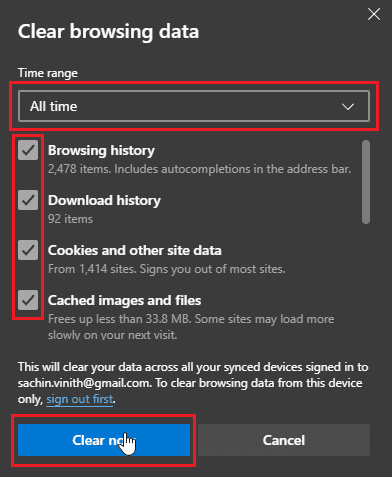Disney Plus, en amerikansk streamingtjänst som fungerar via prenumeration, erbjuder en mängd filmer och serier från Disney, Marvel, Pixar, Star Wars och andra. För de som uppskattar innehåll från Disney och Marvel framstår Disney+ som en idealisk plats. Kvaliteten på deras program är vanligtvis hög, men ibland kan problem uppstå, till exempel att inloggningssidan inte laddas. Eftersom tjänsten lanserades 2019, är den inte helt fri från tekniska problem. Användare har rapporterat svårigheter med inloggningen. Detta är särskilt frustrerande med tanke på att Disney+ inte är gratis och inte längre erbjuder några kostnadsfria testperioder. Om du har stött på detta problem och söker en lösning, har du kommit rätt. Här presenteras metoder för att felsöka och åtgärda detta problem.
Åtgärda problem med Disney Plus-inloggningssidan
Innan vi går in på lösningarna, låt oss titta på möjliga orsaker till detta problem:
- Fel på Disney Plus-webbplatsen
- Webbläsartillägg
- Problem med internetanslutningen
- Begränsningar i routeranslutningen
- VPN-relaterade problem
- Problem med användarprofilen
- Stavfel
- Korrupt webbläsarcache
- Serverproblem hos Disney Plus
Metod 1: Grundläggande felsökning
Här är några enkla metoder för att försöka åtgärda problemet med inloggningssidan som inte laddar.
1A. Starta om datorn
Vissa webbläsare, som Google Chrome, kan använda mycket minne, vilket kan sakta ner datorn och orsaka problem med vissa webbplatsfunktioner. En omstart kan hjälpa, särskilt om du har en enklare dator.
- Tryck samtidigt på Alt + F4 på skrivbordet och klicka på rullgardinsmenyn.
- Välj ”Starta om” och klicka på OK.
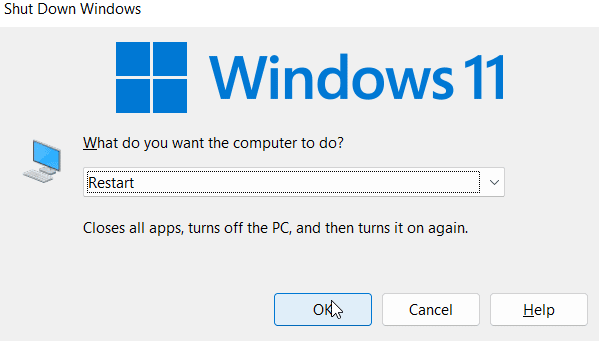
1B. Kontrollera routern
De flesta moderna routrar har både ström- och återställningsknappar. Om du är ansluten via en router, prova att stänga av den. Koppla ur strömsladden, vänta 5–10 minuter och sätt i den igen.
1C. Kontrollera internetanslutningen
En dålig nätverksanslutning kan leda till problem med webbplatsåtkomst, inklusive fel på inloggningssidan. Om du använder en hotspot, försök att byta till ett annat nätverk.
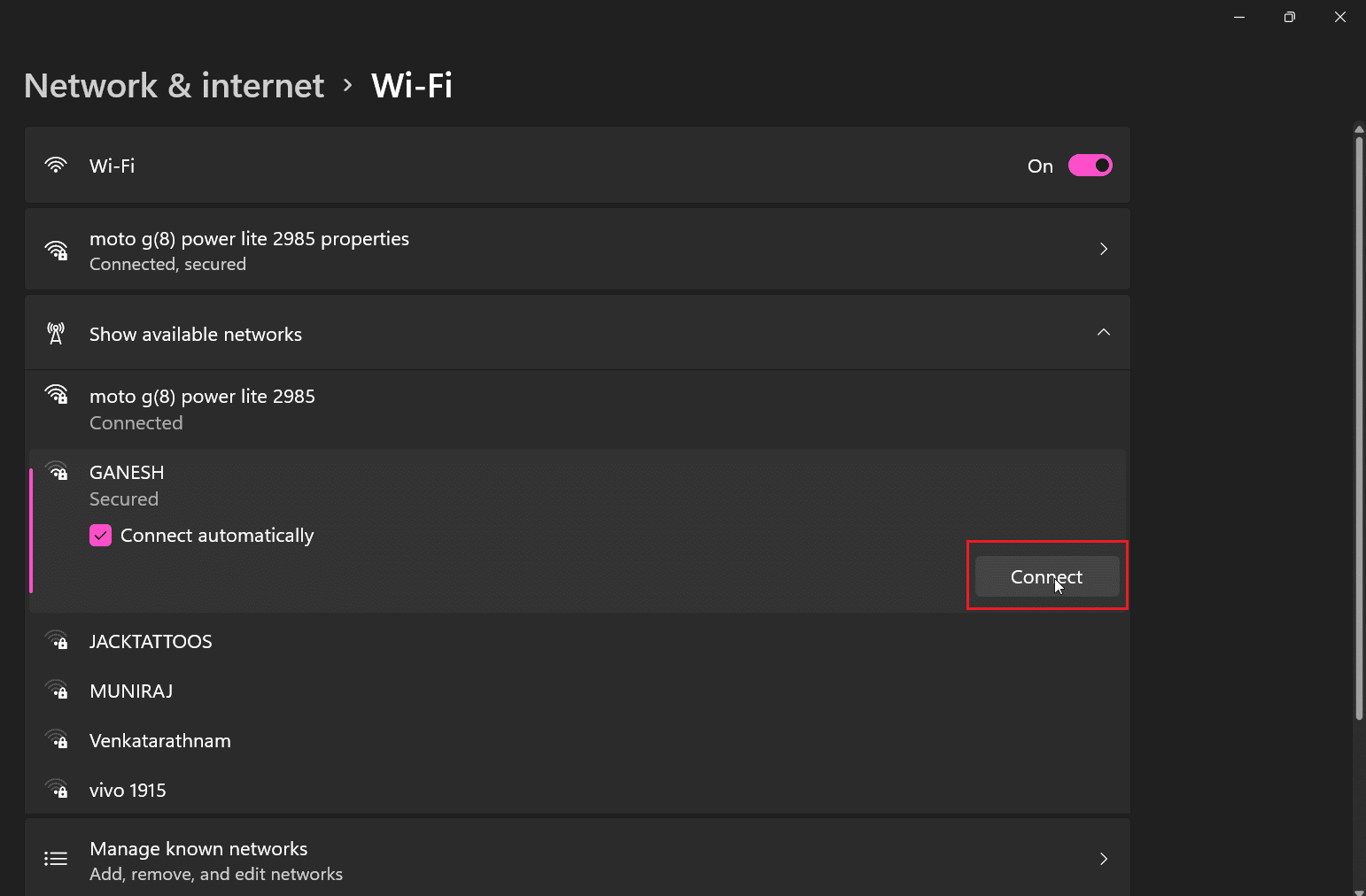
1D. Kontrollera Disney Plus-serverstatus
Om du inte kan komma åt webbplatsen kan det bero på serverunderhåll. Kolla Disneys officiella Twitter för uppdateringar. Om det är serverproblem, får du vänta. Du kan också besöka Downdetector för att kontrollera serverstatusen.
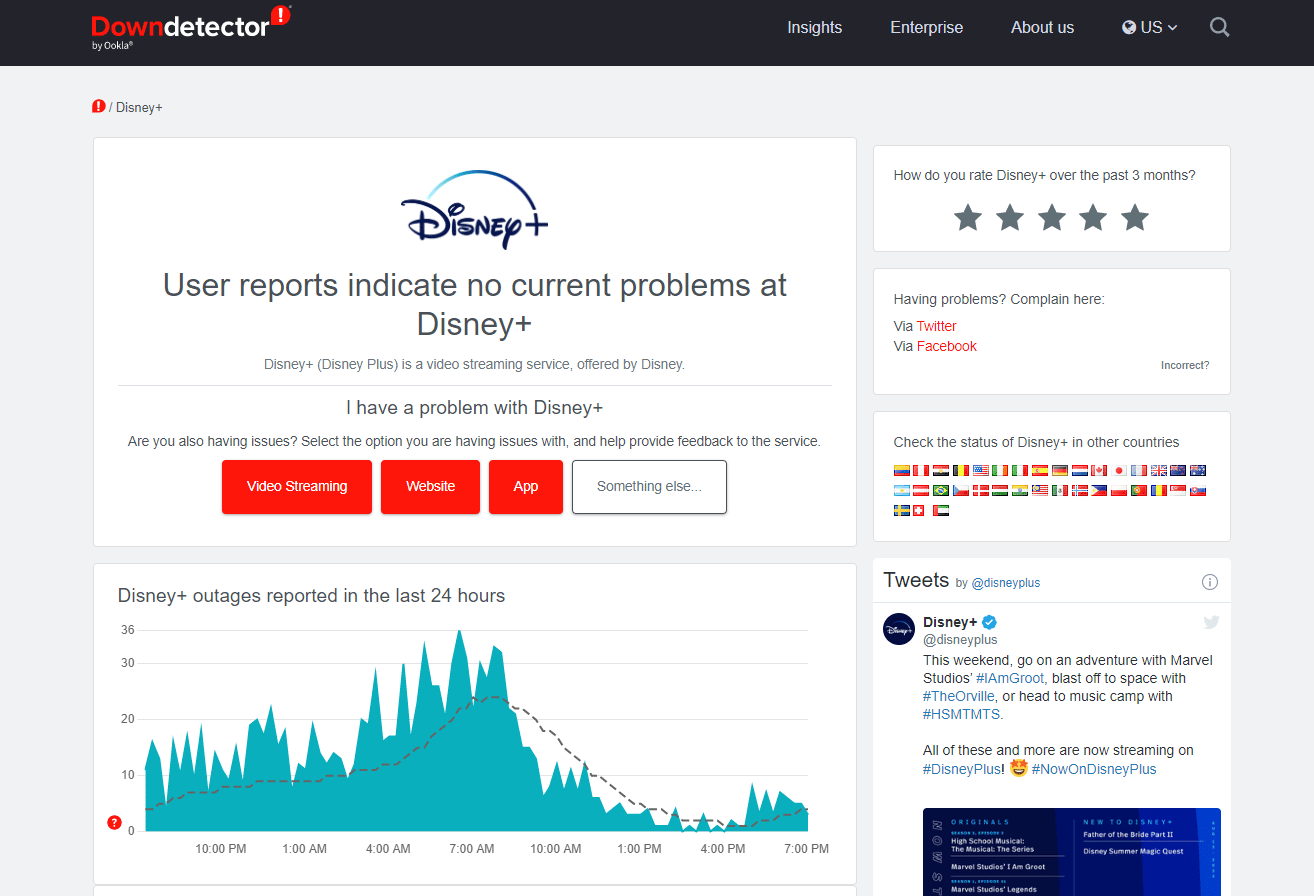
Metod 2: Navigera via registreringssidan
Användare som haft problem med inloggningsknappen har ibland lyckats genom att först klicka på registrering och sedan på logga in.
- Gå till Disney Plus-webbplatsen.
- Klicka på PRENUMERERA.
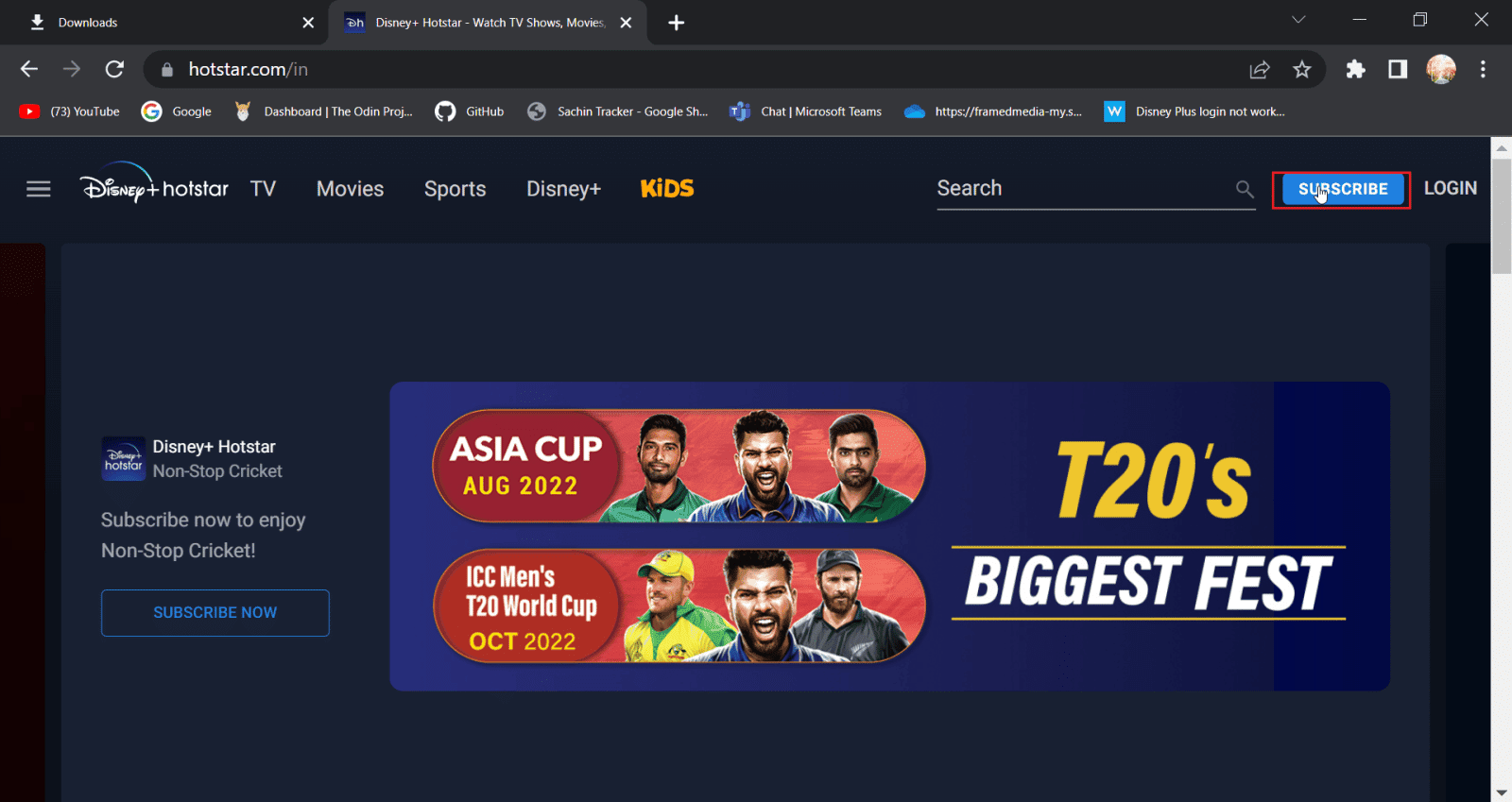
- Klicka sedan på Logga in.
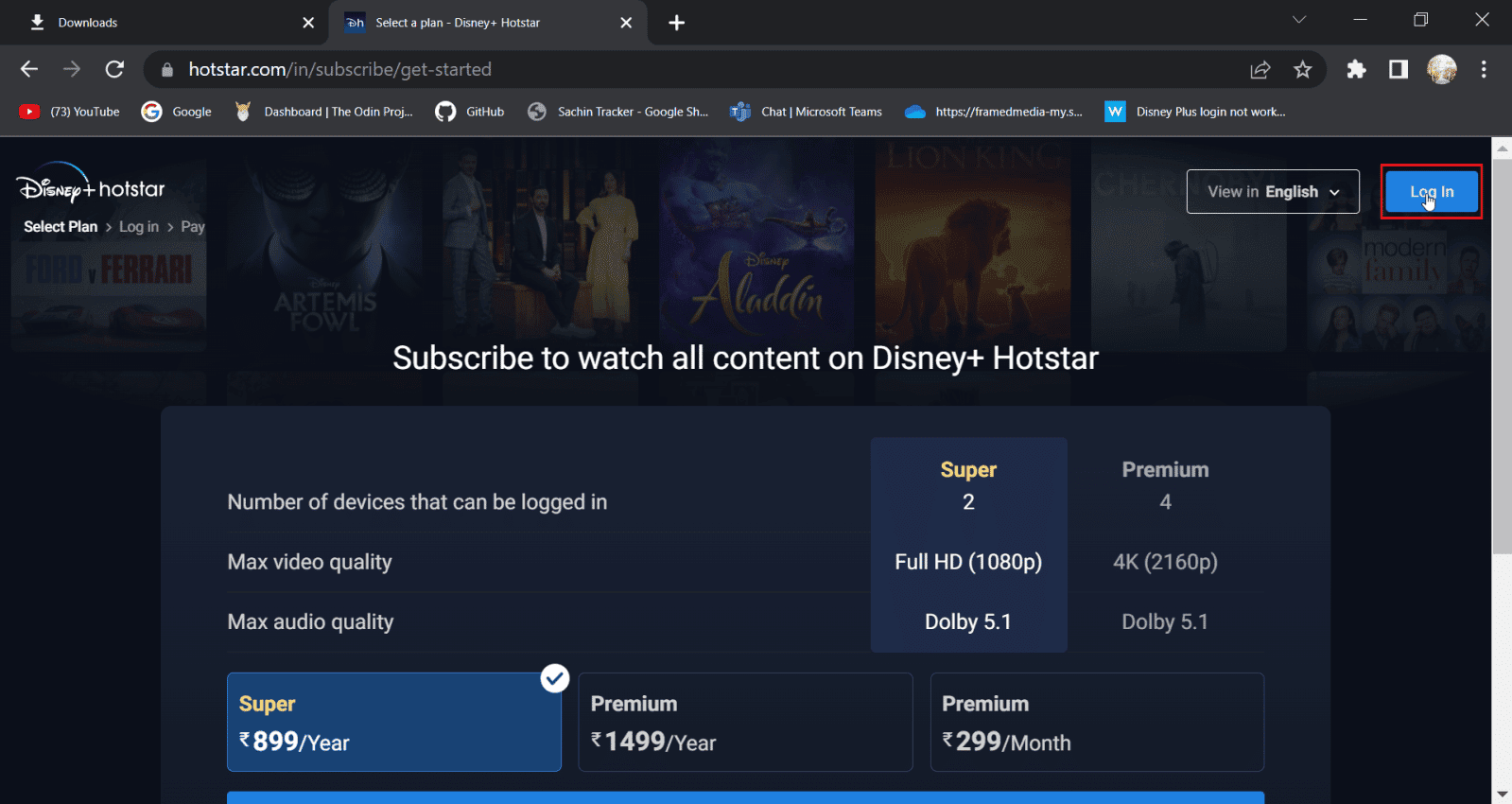
- Ange dina inloggningsuppgifter som vanligt.
Metod 3: Rensa webbläsarens cache och cookies
Webbläsare lagrar cache och datafiler, vilket kan påverka datorns och webbläsarens prestanda. Att rensa dessa data kan förbättra webbläsarens funktionalitet.
Alternativ I: Mozilla Firefox
- Starta Firefox och klicka på menyikonen.
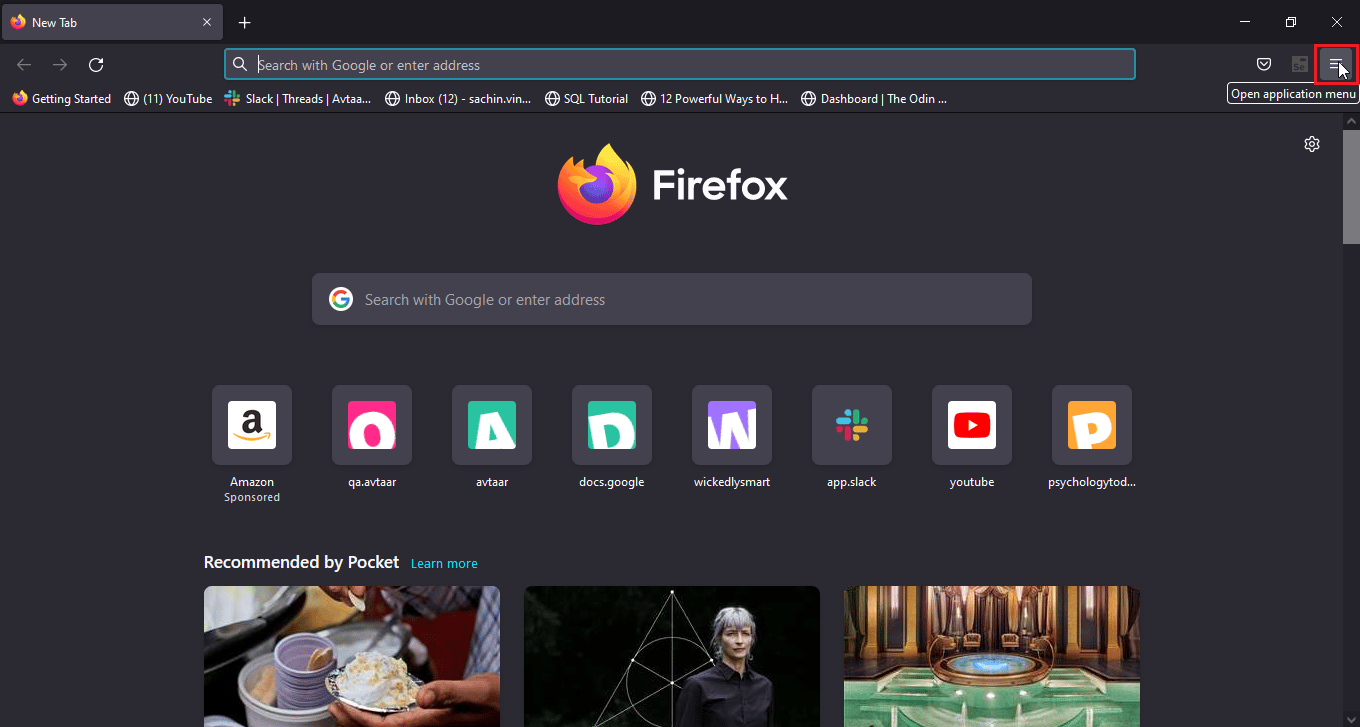
- Välj ”Inställningar”.
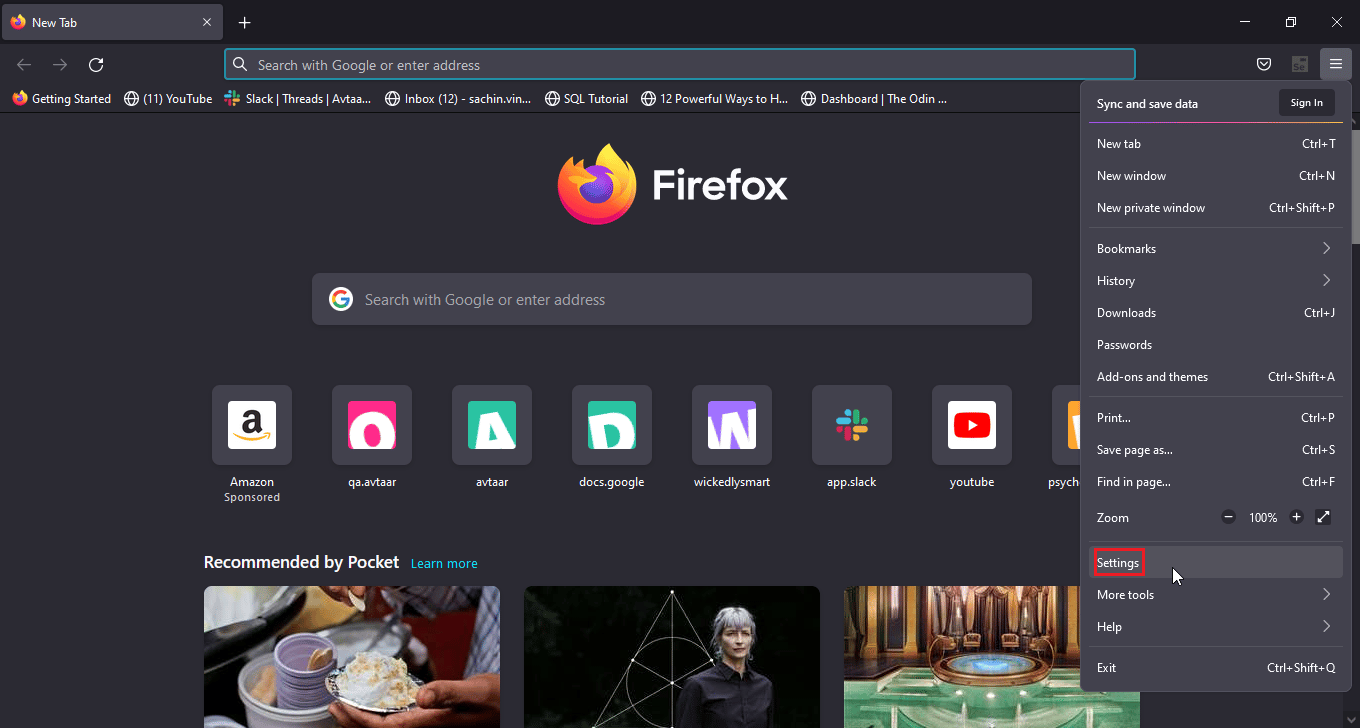
- Klicka på ”Integritet och säkerhet”.
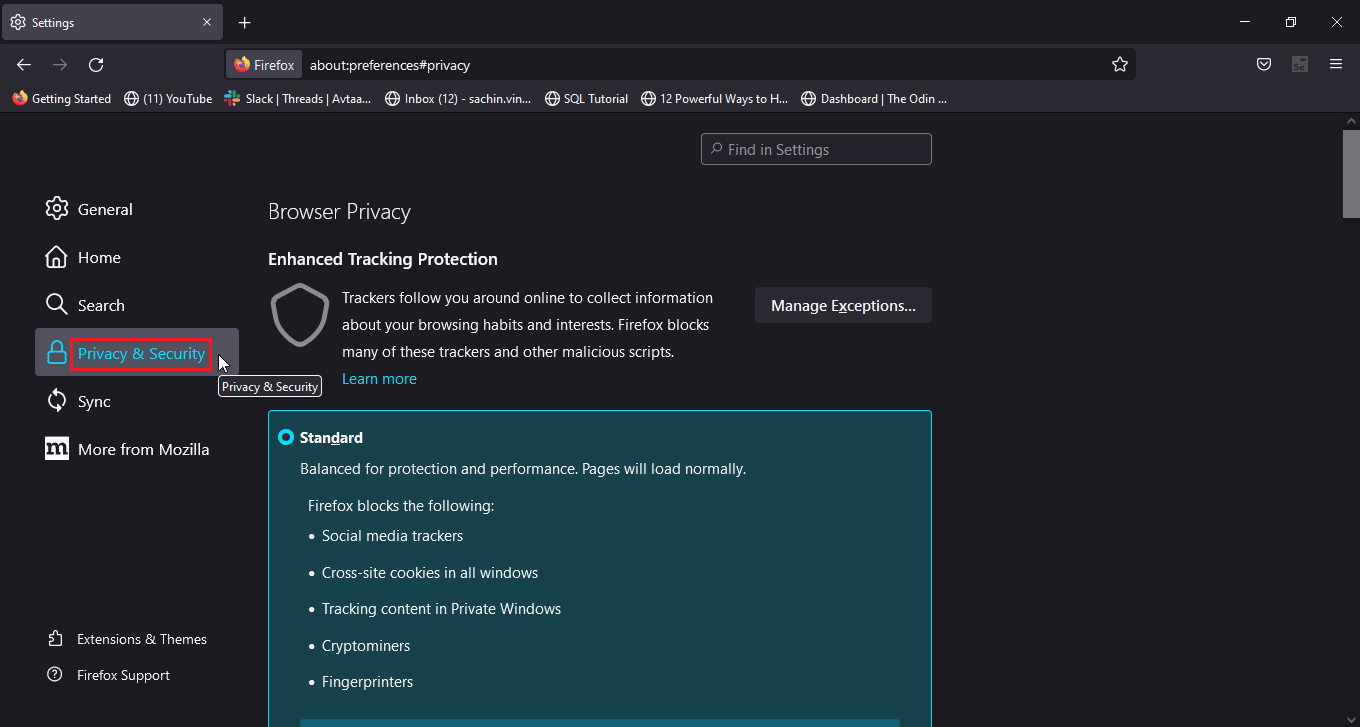
- Under ”Historik”, klicka på ”Rensa historik…”.
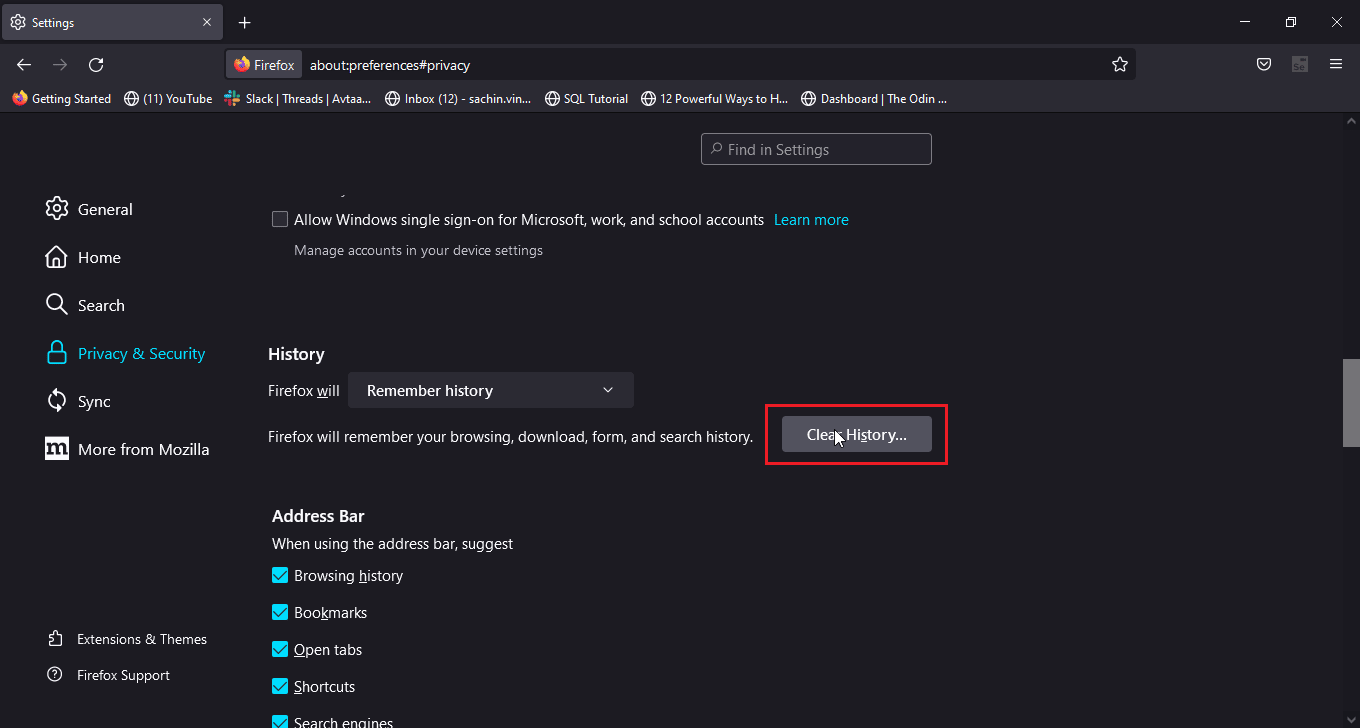
- Välj ”Allt” under ”Tidsintervall”.
- Klicka på OK.
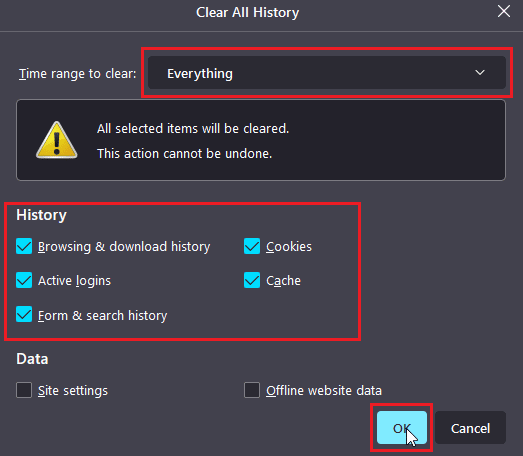
- Starta om webbläsaren.
Alternativ II: Google Chrome
- Öppna Chrome och klicka på ikonen med tre punkter.
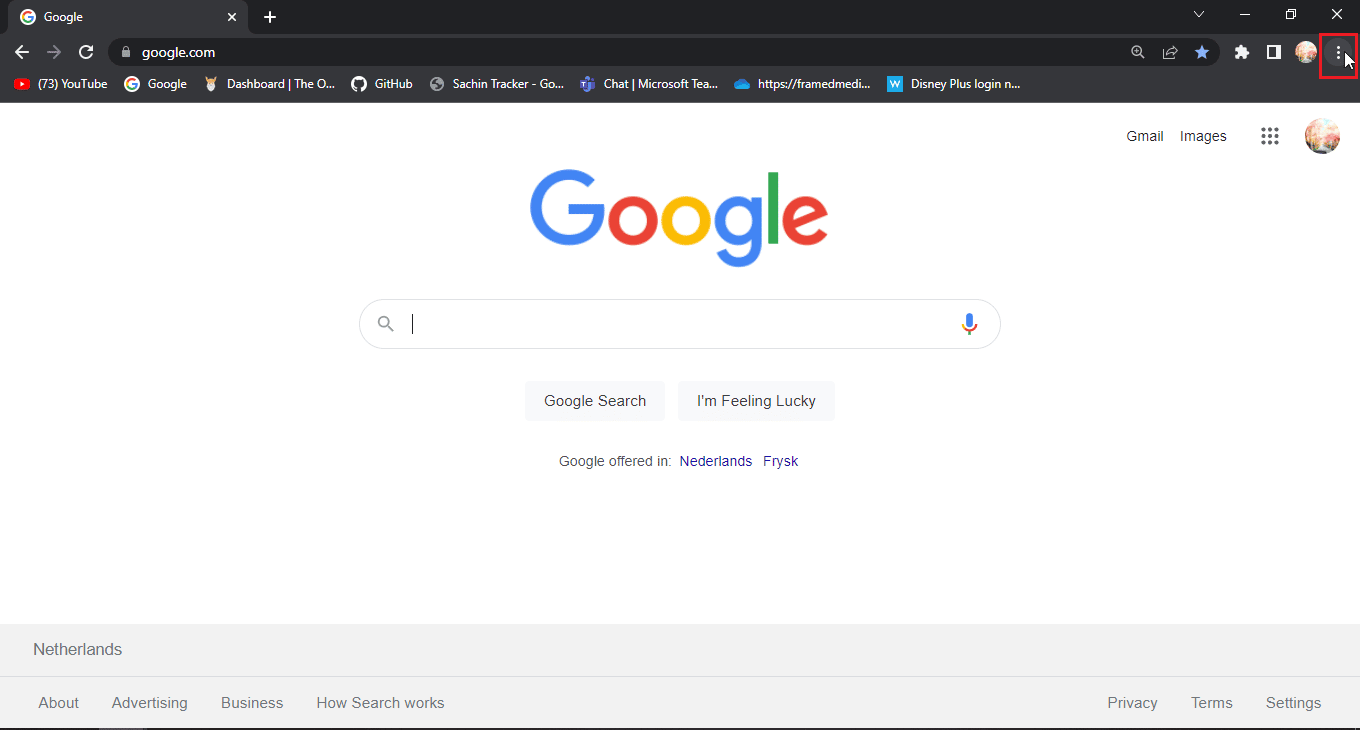
- Klicka på ”Fler verktyg”.
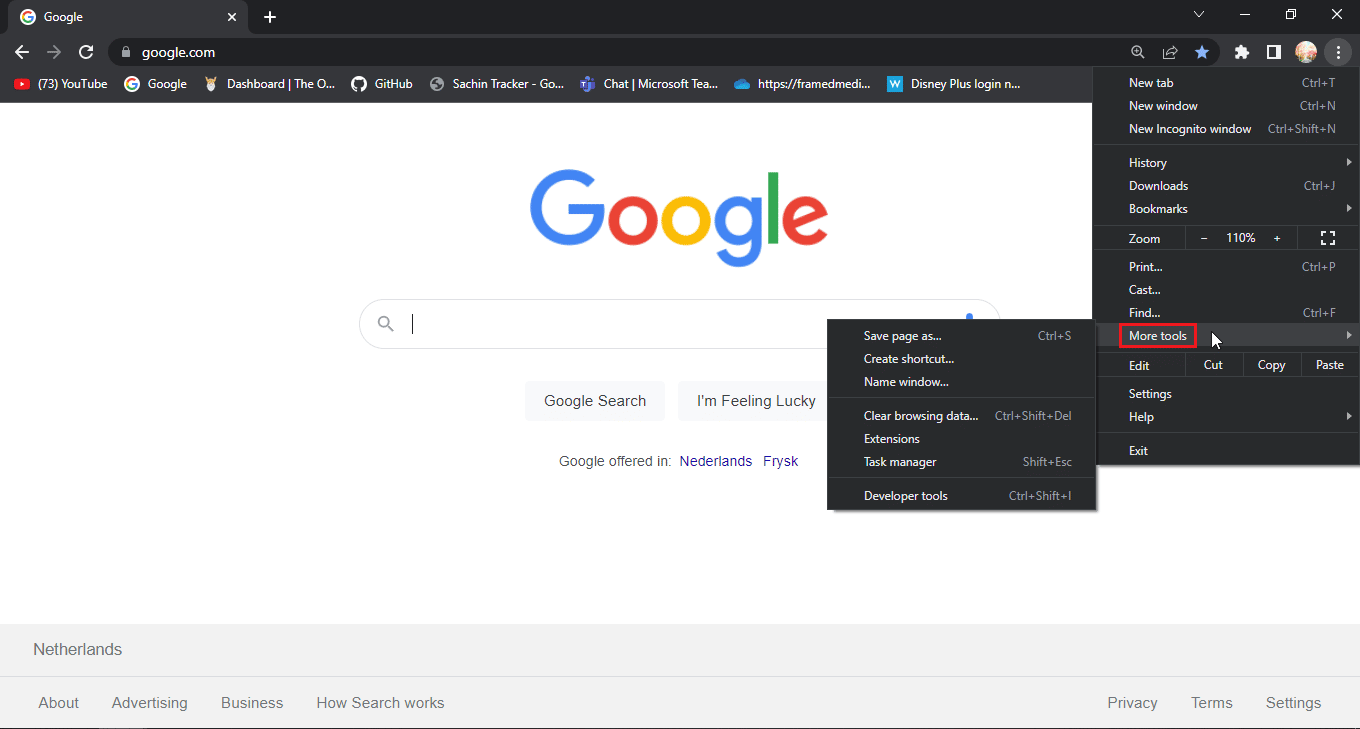
- Välj ”Rensa webbinformation…”.
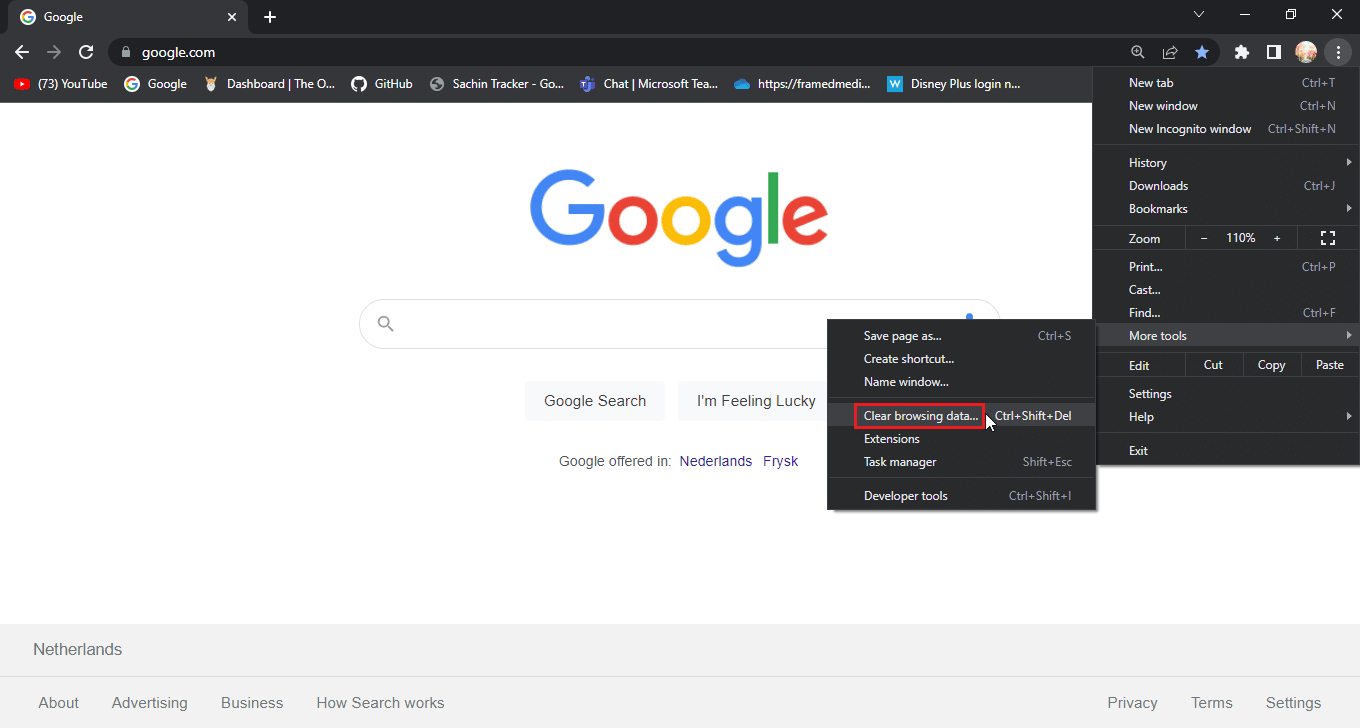
- Kryssa för ”Cookies och annan webbplatsdata” samt ”Cachelagrade bilder och filer” under ”Avancerat”.
- Välj ”Senaste timmen” för tidsintervallet.
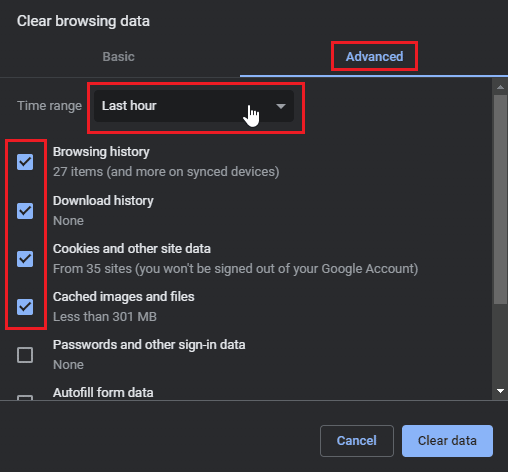
- Klicka på ”Rensa data”.
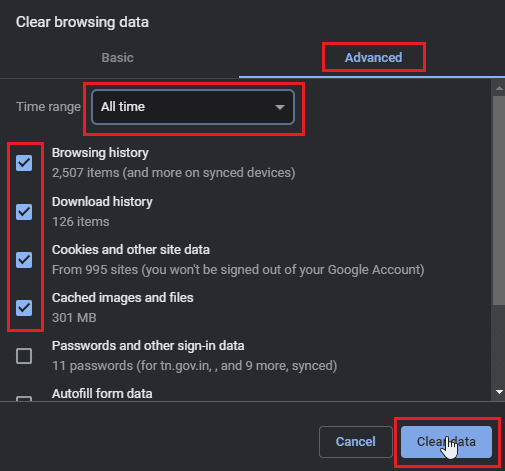
Alternativ III: Microsoft Edge
- Öppna Edge och klicka på ikonen med tre horisontella punkter.
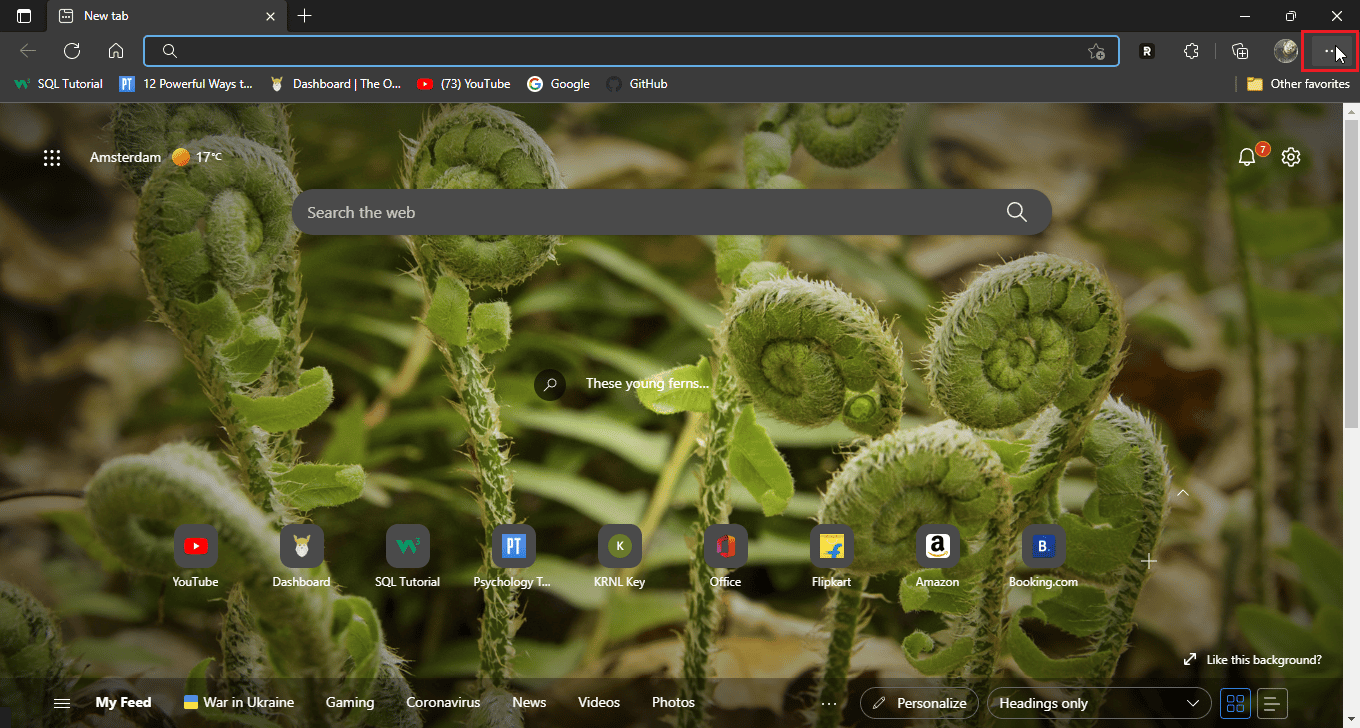
- Klicka på ”Inställningar”.
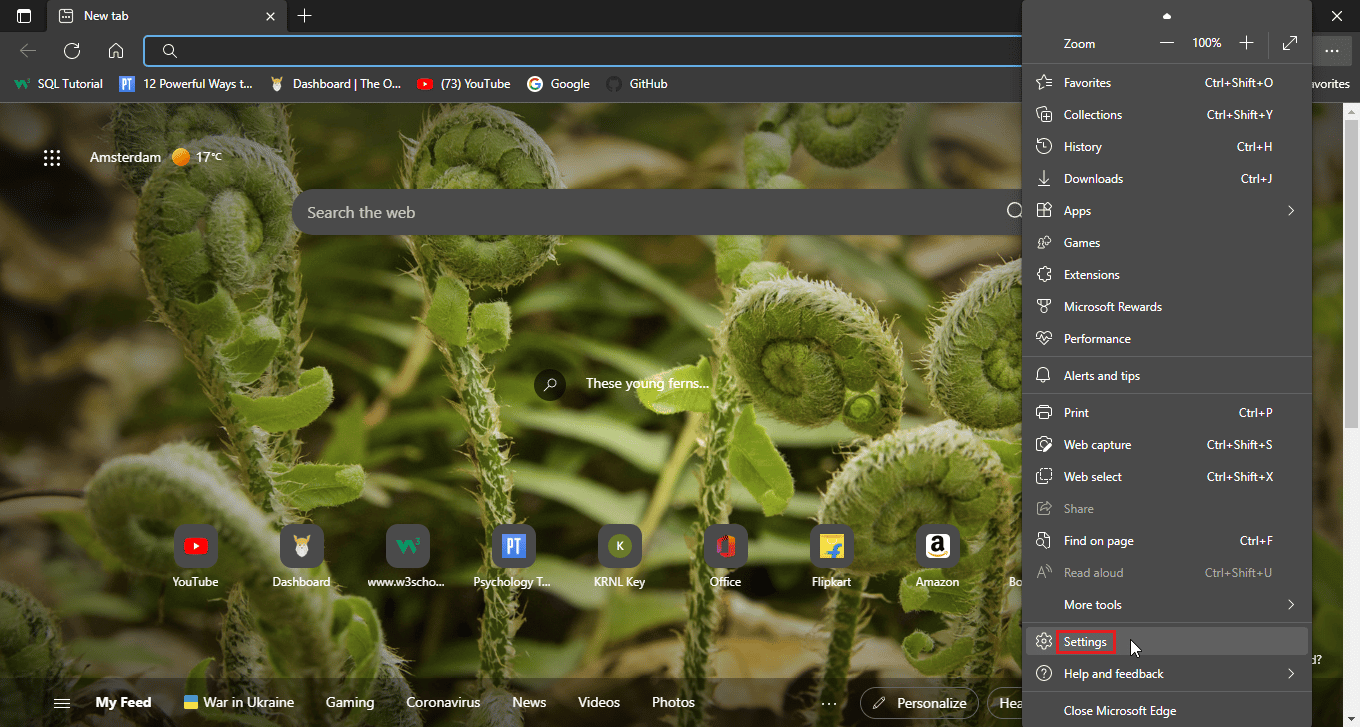
- Gå till ”Integritet, sökning och tjänster” och klicka på ”Välj vad som ska raderas” under ”Rensa webbläsardata”.
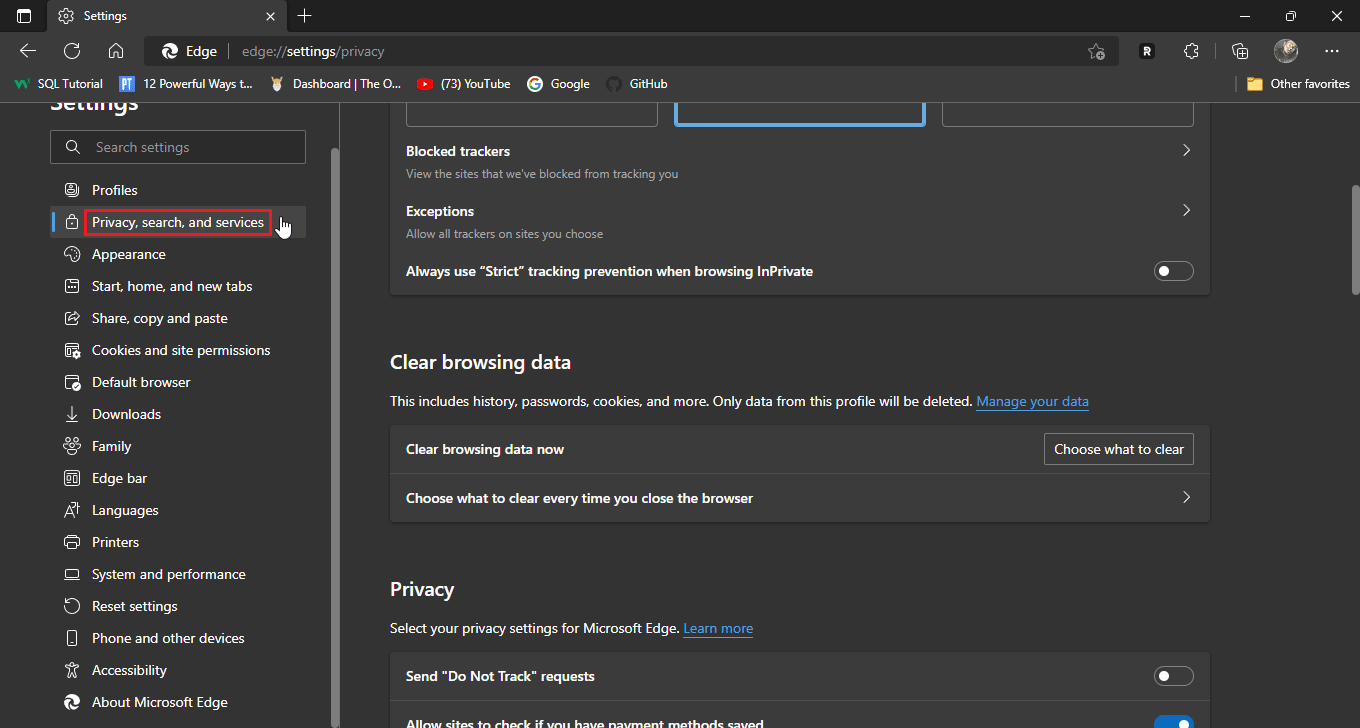
- Kryssa i följande alternativ:
- Sökhistorik
- Nedladdningshistorik
- Cookies och sparad webbplatsdata
- Cachelagrade data och filer
- Klicka på ”Rensa nu”.
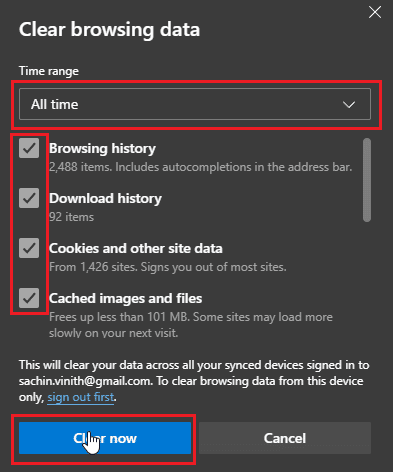
- Starta om webbläsaren.
Metod 4: Ta bort webbläsartillägg
Tillägg kan orsaka konflikter och problem med webbläsarens funktionalitet. Om ett tillägg, som en annonsblockerare, stör webbplatsen kan det leda till att inloggningssidan inte laddas.
Alternativ I: Google Chrome
- Öppna Chrome och klicka på pusselikonen uppe till höger. (Om ikonen inte syns, klicka på de tre punkterna, välj ”Fler verktyg” och sedan ”Tillägg”).
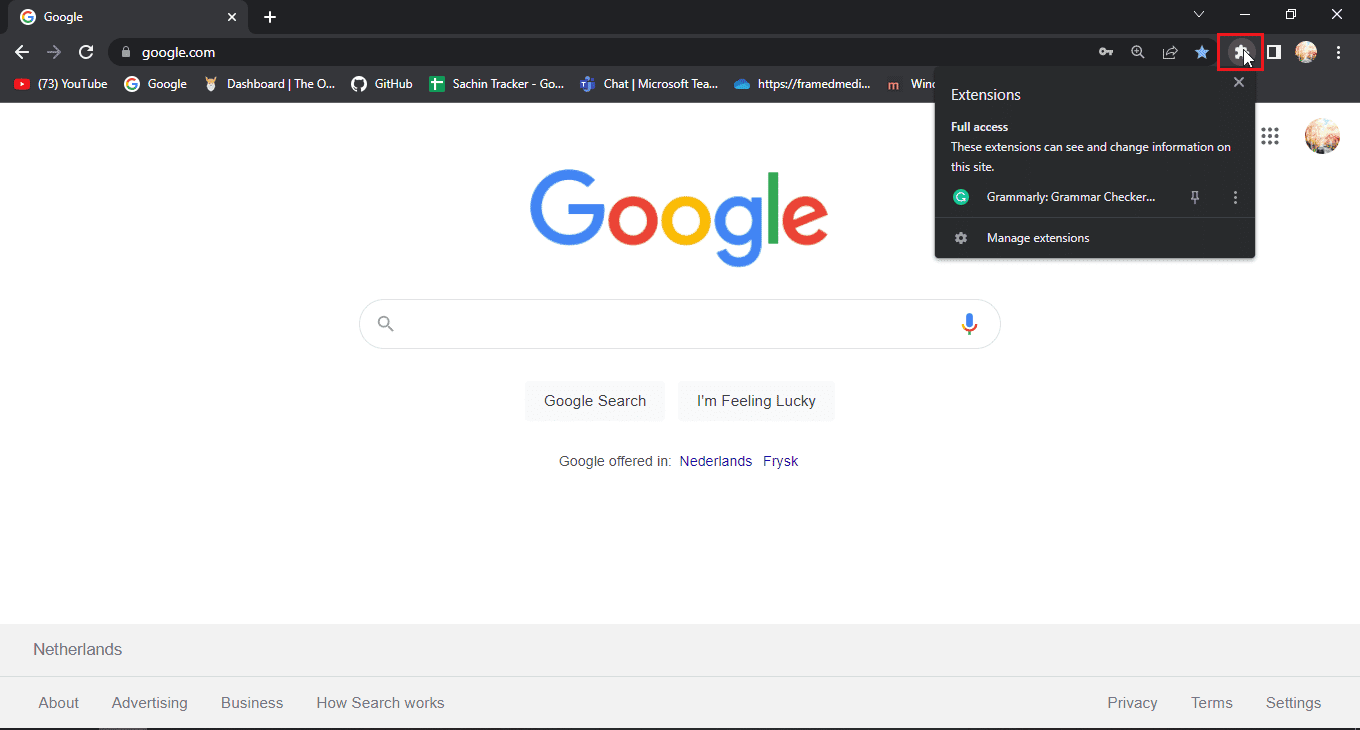
- Klicka på ”Hantera tillägg”.
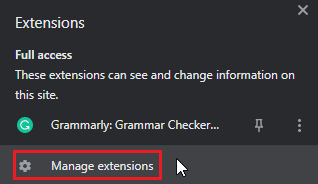
- Här visas alla installerade tillägg.
- Klicka på ”Ta bort” för att ta bort ett tillägg.

Alternativ II: Mozilla Firefox
- Starta Firefox och klicka på hamburgermenyn.
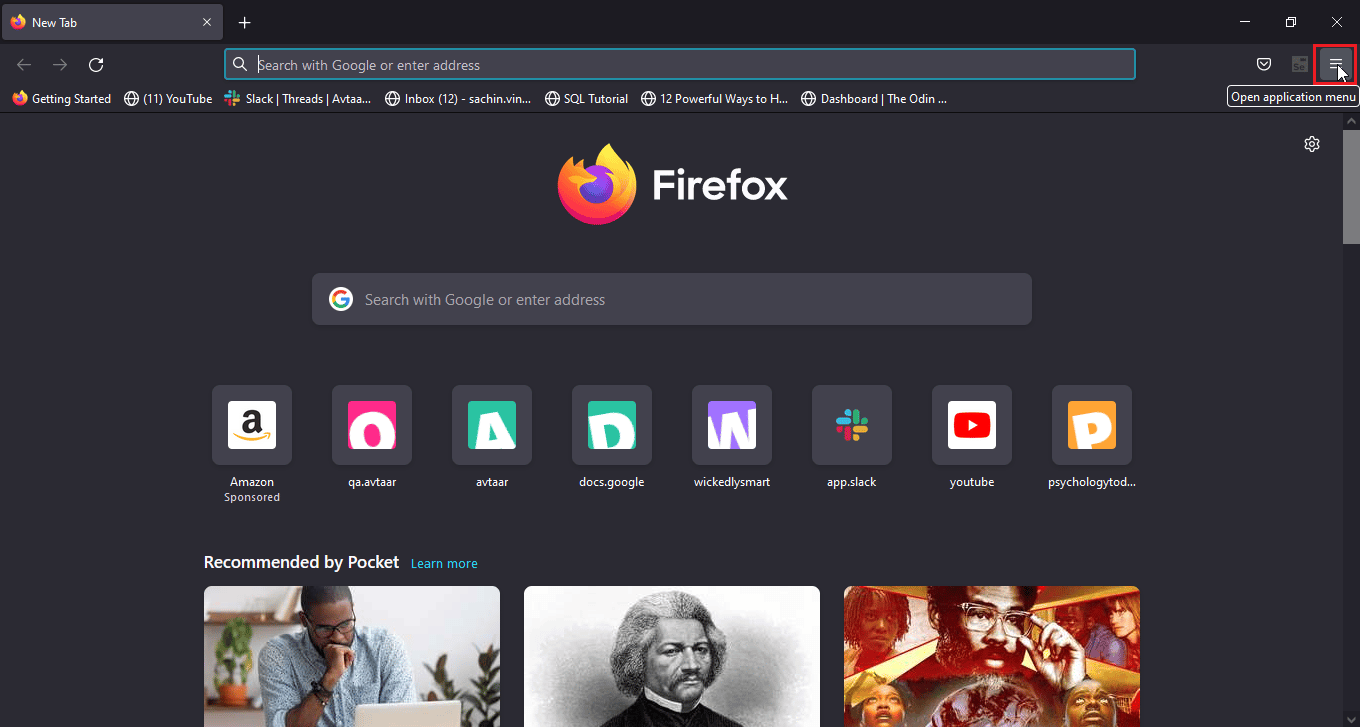
- Klicka på ”Inställningar”.
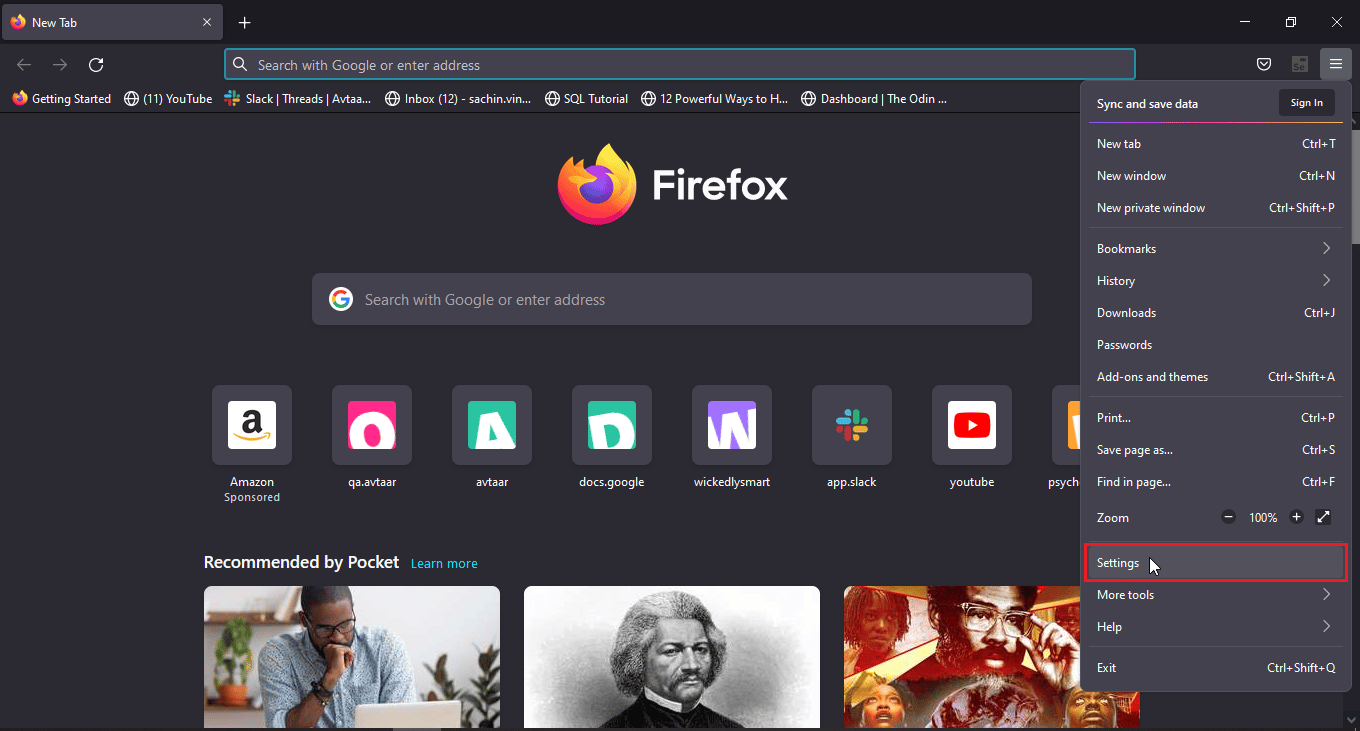
- Gå till ”Tillägg och teman” och klicka på ikonen med tre punkter bredvid tillägget.
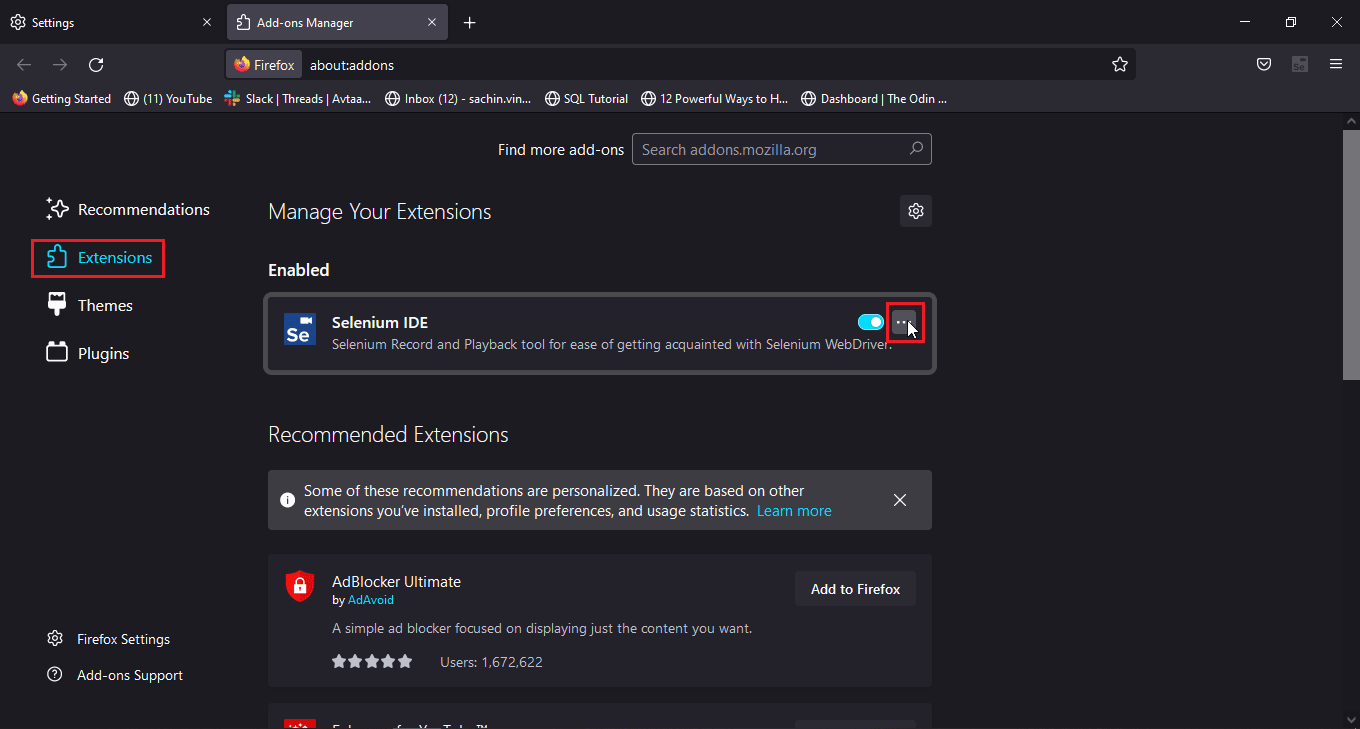
- Klicka på ”Ta bort”.
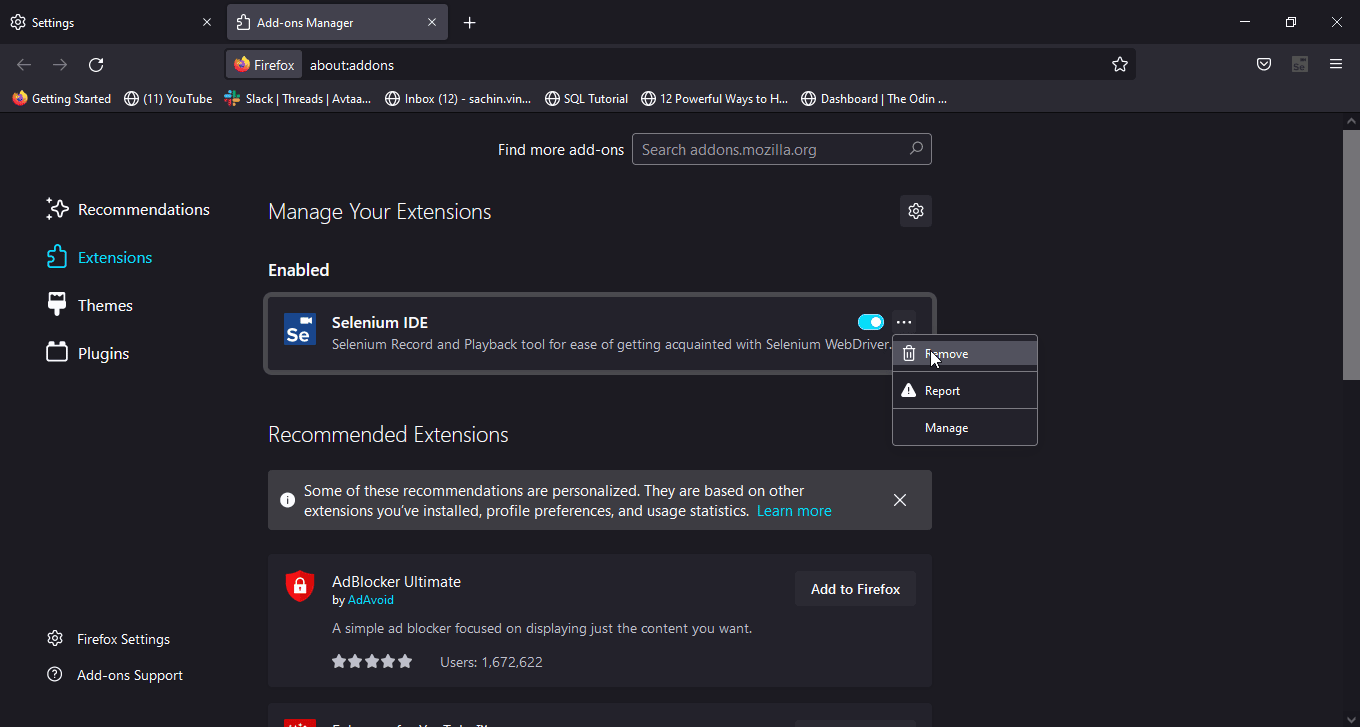
- Du kan också inaktivera tillägget via reglaget. För felsökning rekommenderas att ta bort tillägget.
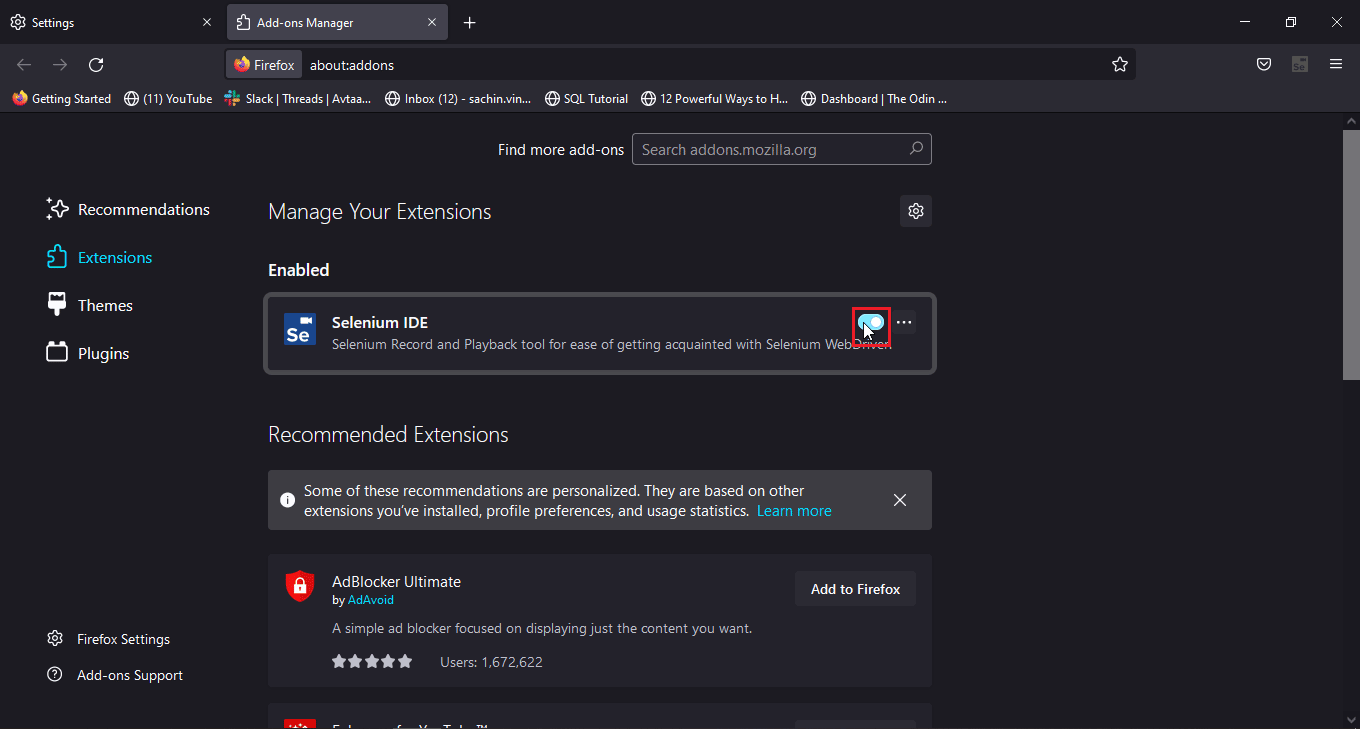
Alternativ III: Microsoft Edge
Obs: Eftersom Microsoft Edge är baserad på Chromium, liknar stegen dem för Google Chrome.
- Starta Edge och klicka på pusselikonen (om den inte syns, klicka på de tre punkterna och sedan ”Tillägg”).
- Välj ”Hantera tillägg”.
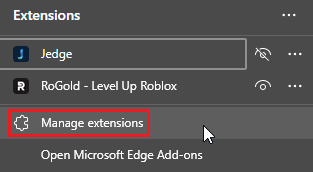
- Klicka på ”Integritet, sökning och tjänster”.
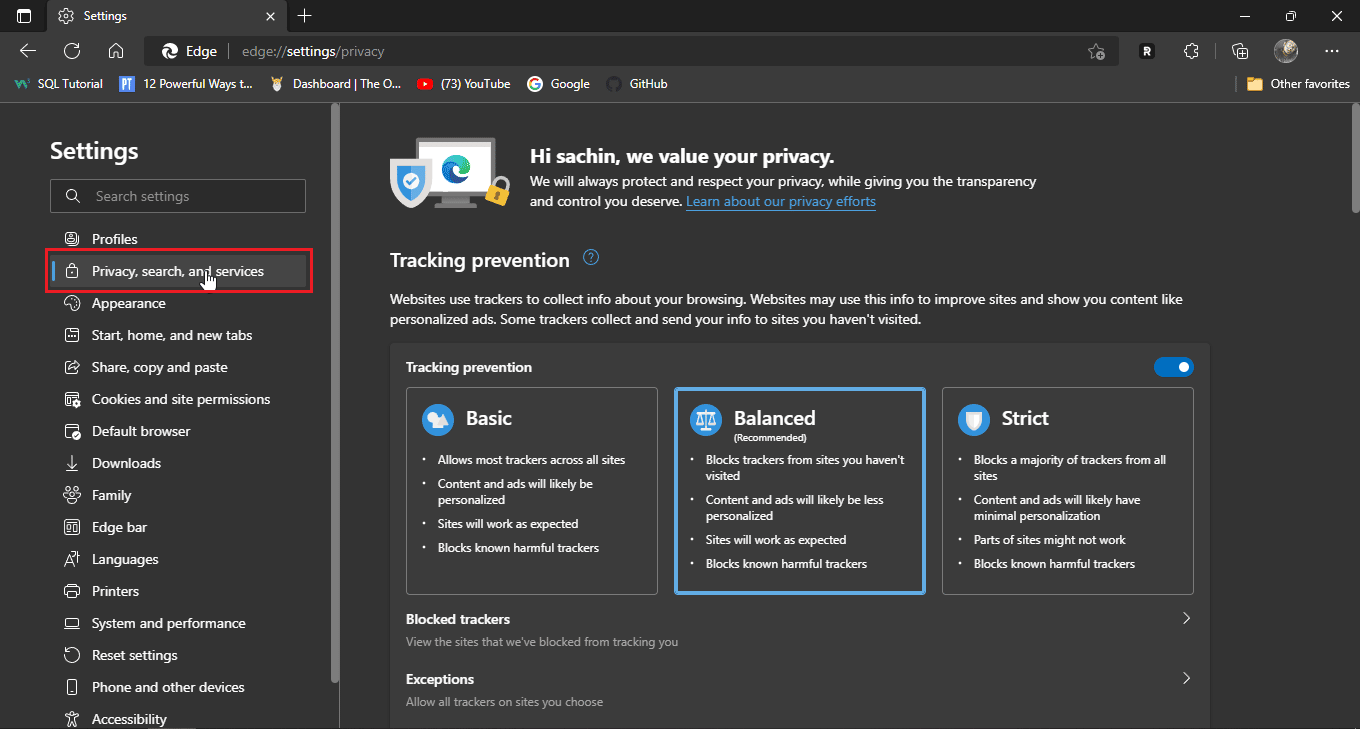
- Klicka på ”Välj vad du vill rensa” under ”Rensa webbinformation”.
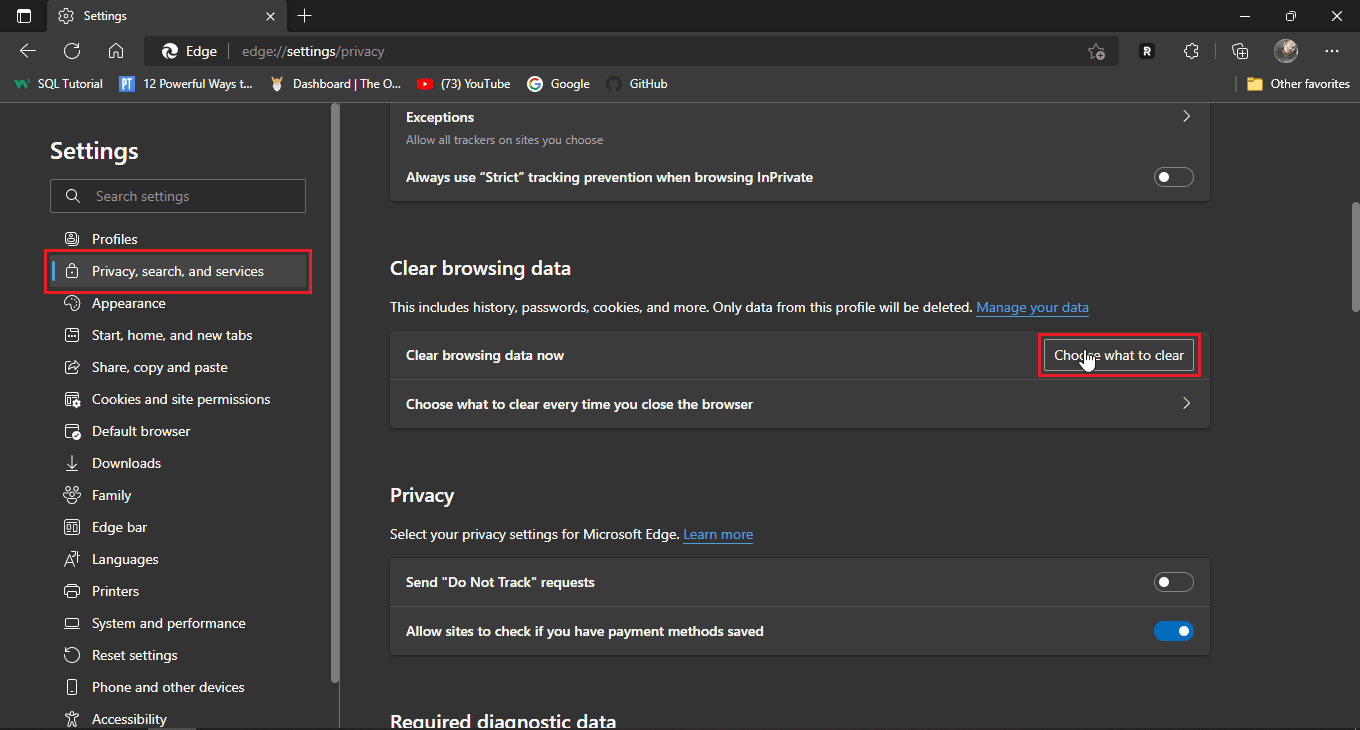
- Välj ”Hela tiden” under ”Tidsintervall” och markera alla kryssrutor.
- Klicka på ”Rensa nu”.
Metod 5: Testa inkognitoläge
Inkognitoläget är ett privat läge där webbläsaren skapar en ny flik eller ett nytt fönster utan att spara användardata i historiken. Genom att gå in i inkognitoläget loggas inte inloggningsuppgifter. Om Disney Plus har problem i en vanlig session, kan inkognitoläget hjälpa.
Här är stegen för att aktivera inkognitoläget:
Alternativ I: Google Chrome
- Öppna Chrome och klicka på ikonen med tre punkter.
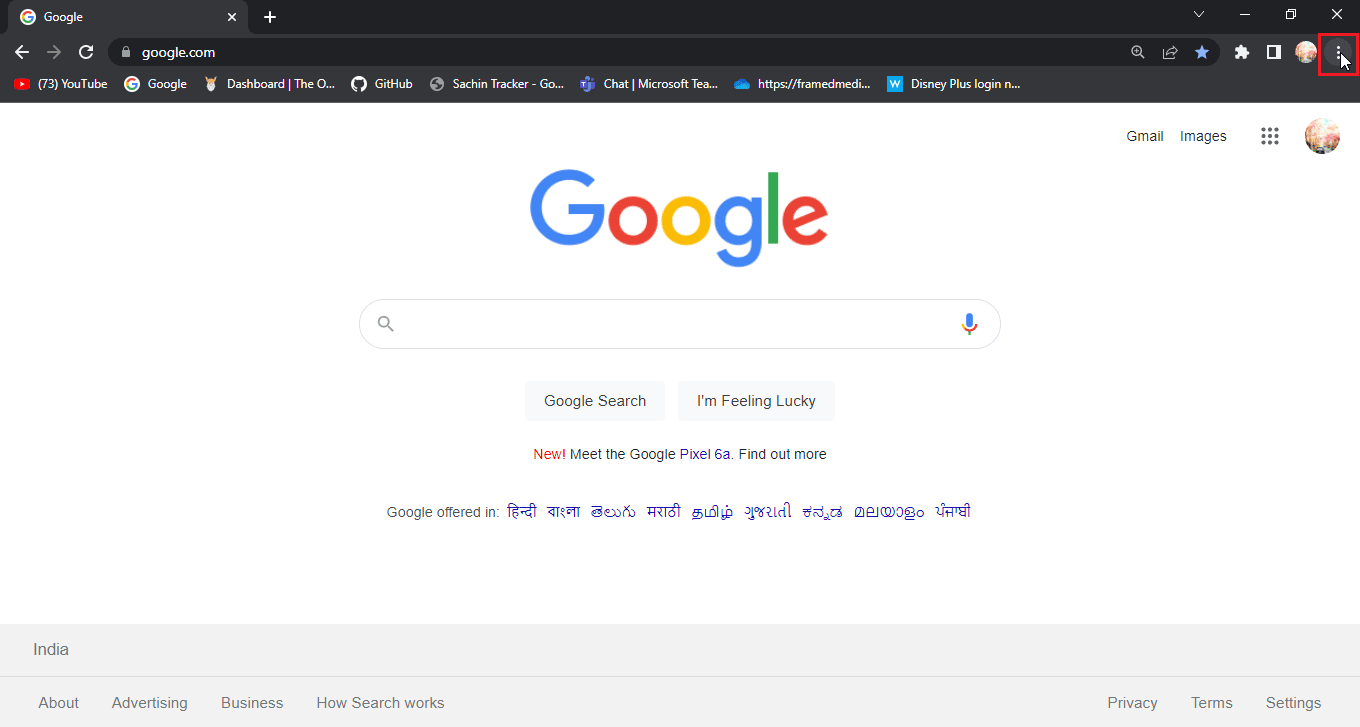
- Klicka på ”Nytt inkognitofönster”.
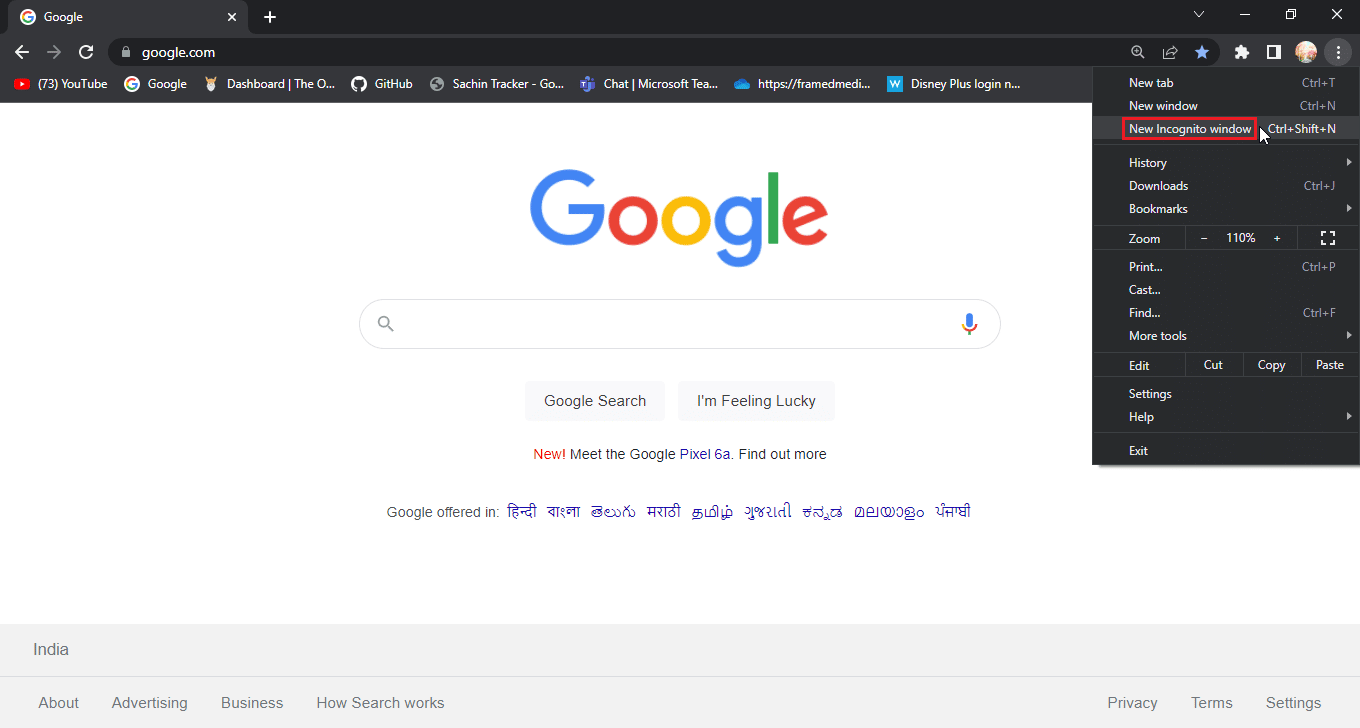
Alternativ II: Mozilla Firefox
- Starta Firefox och klicka på ikonen med tre horisontella linjer.
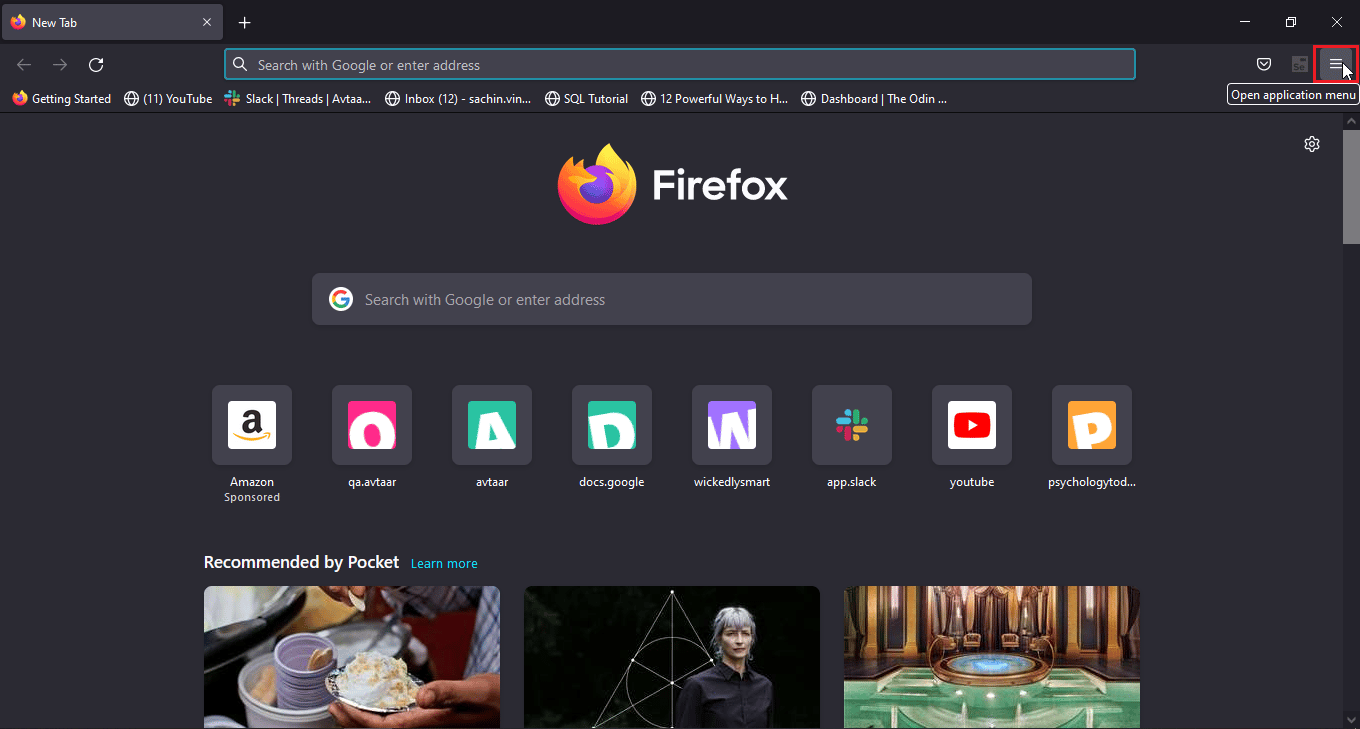
- Klicka på ”Nytt privat fönster”.
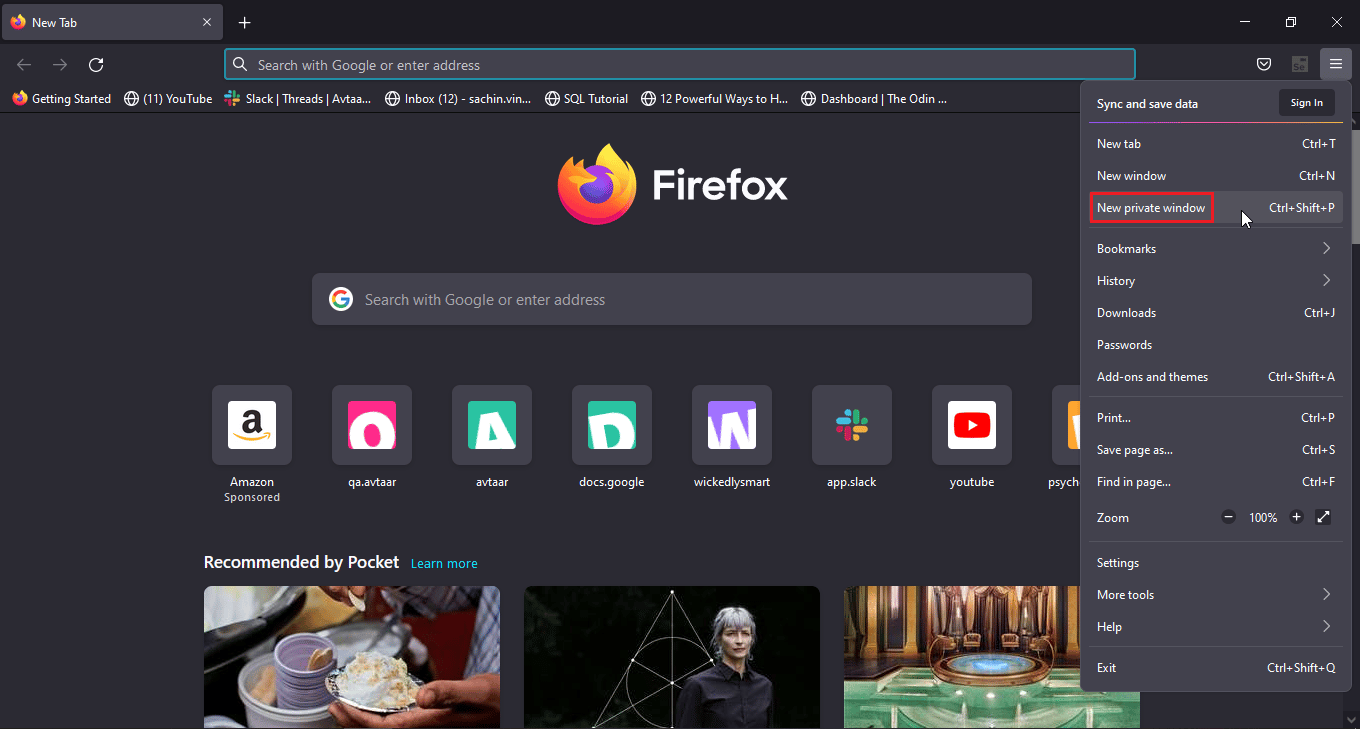
Alternativ III: Microsoft Edge
- Öppna Edge och klicka på ikonen med tre punkter.
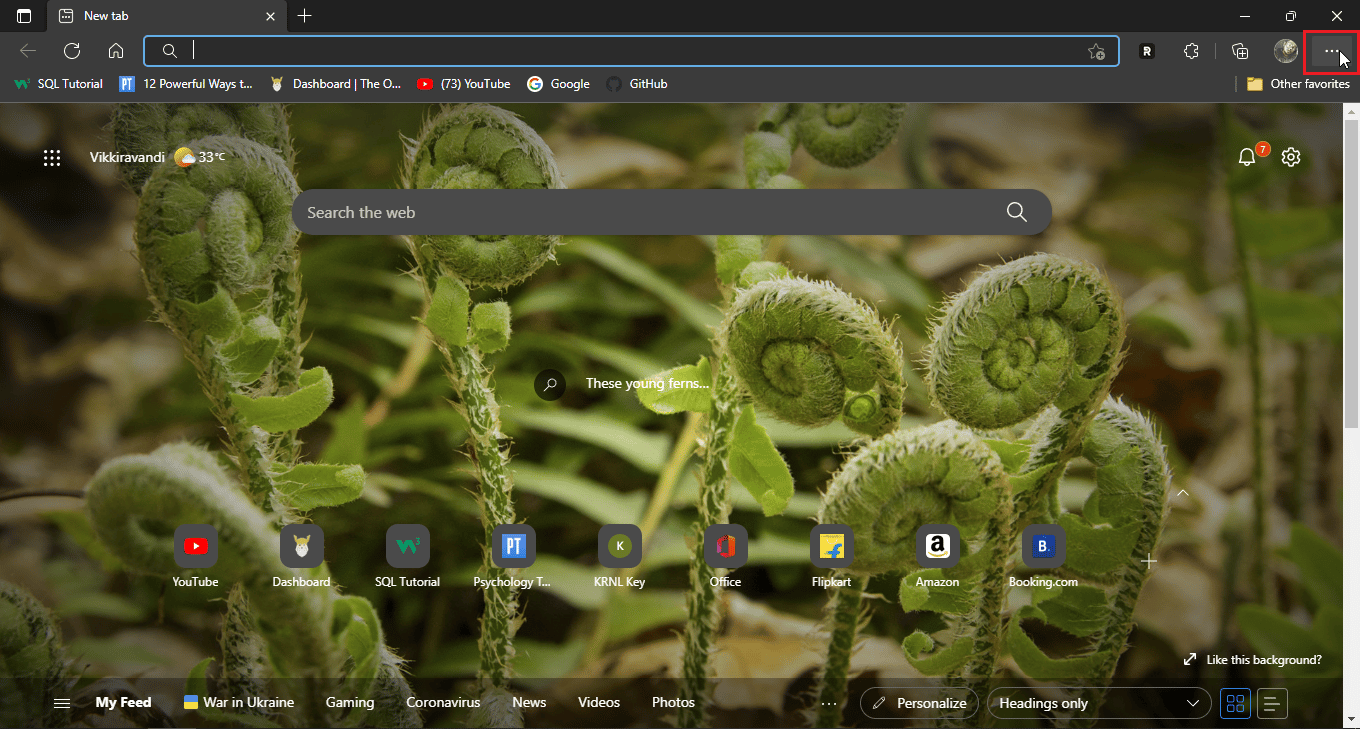
- Klicka på ”Nytt InPrivate-fönster”.
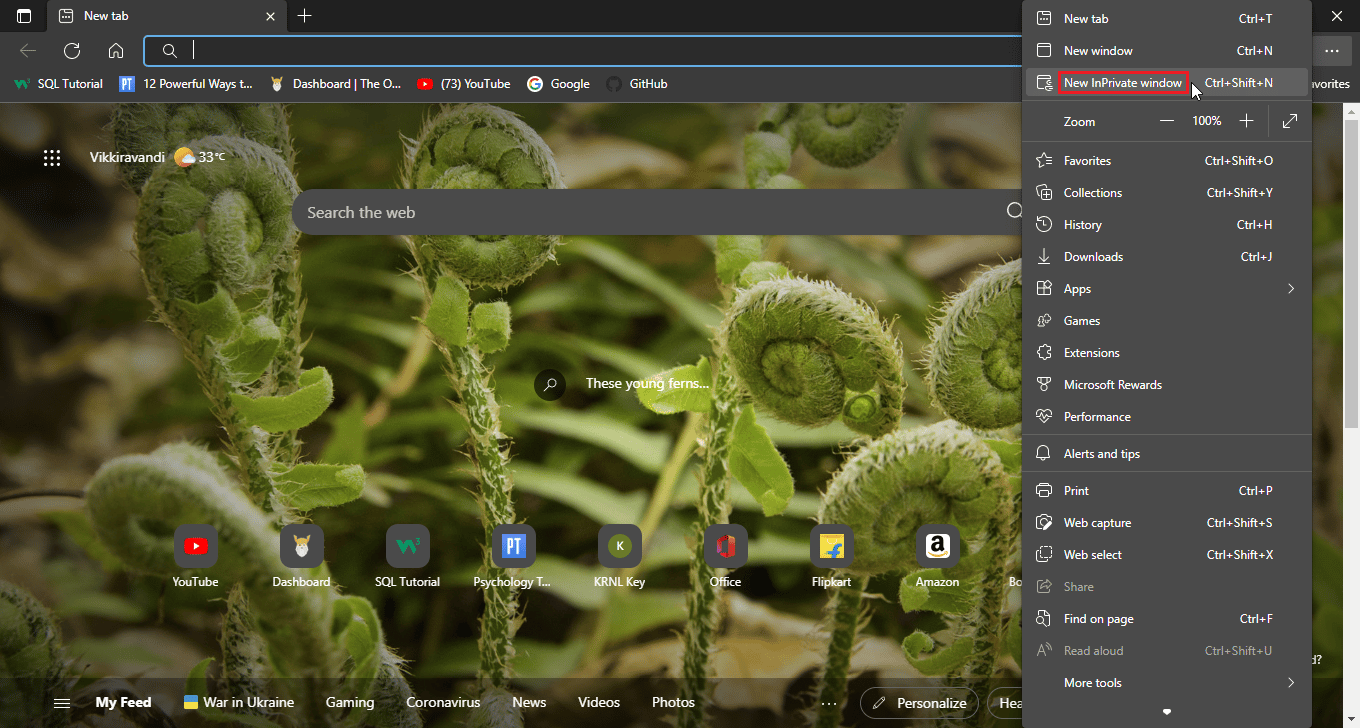
Metod 6: Återställ webbläsarens standardinställningar
Om inkognitoläget löste problemet kan du överväga att återställa webbläsarens inställningar.
Alternativ I: Google Chrome
- Navigera till ”Inställningar”.
- Klicka på ”Återställ och rensa” i den vänstra menyn.
- Klicka på ”Återställ inställningarna till de ursprungliga standardvärdena”.
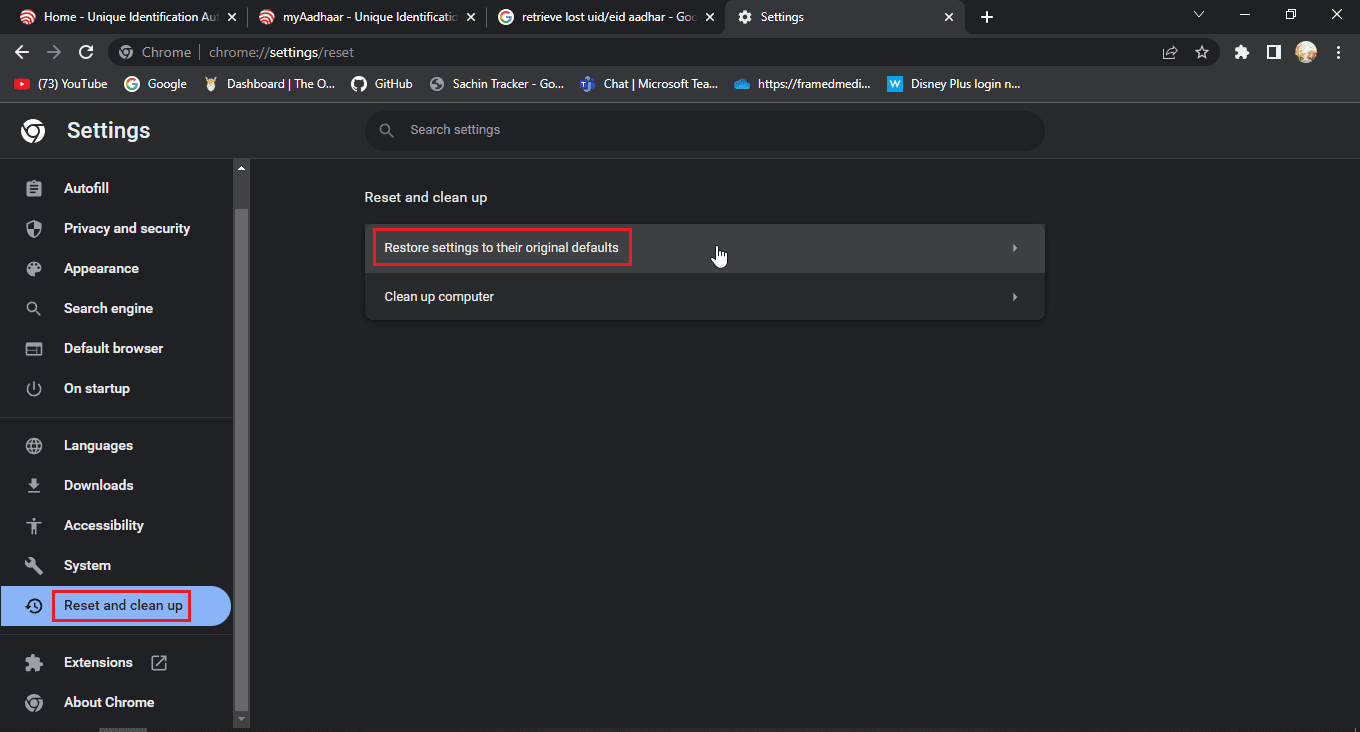
- Klicka på ”Återställ inställningar”.
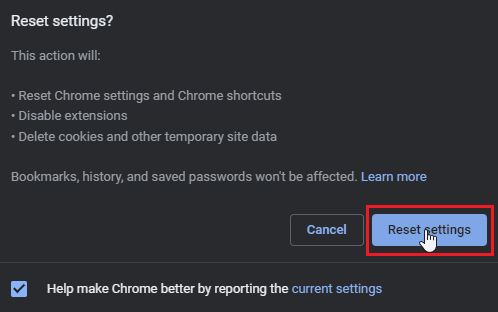
Alternativ II: Mozilla Firefox
- Öppna Firefox och klicka på hamburgermenyn.
- Klicka på ”Hjälp”.
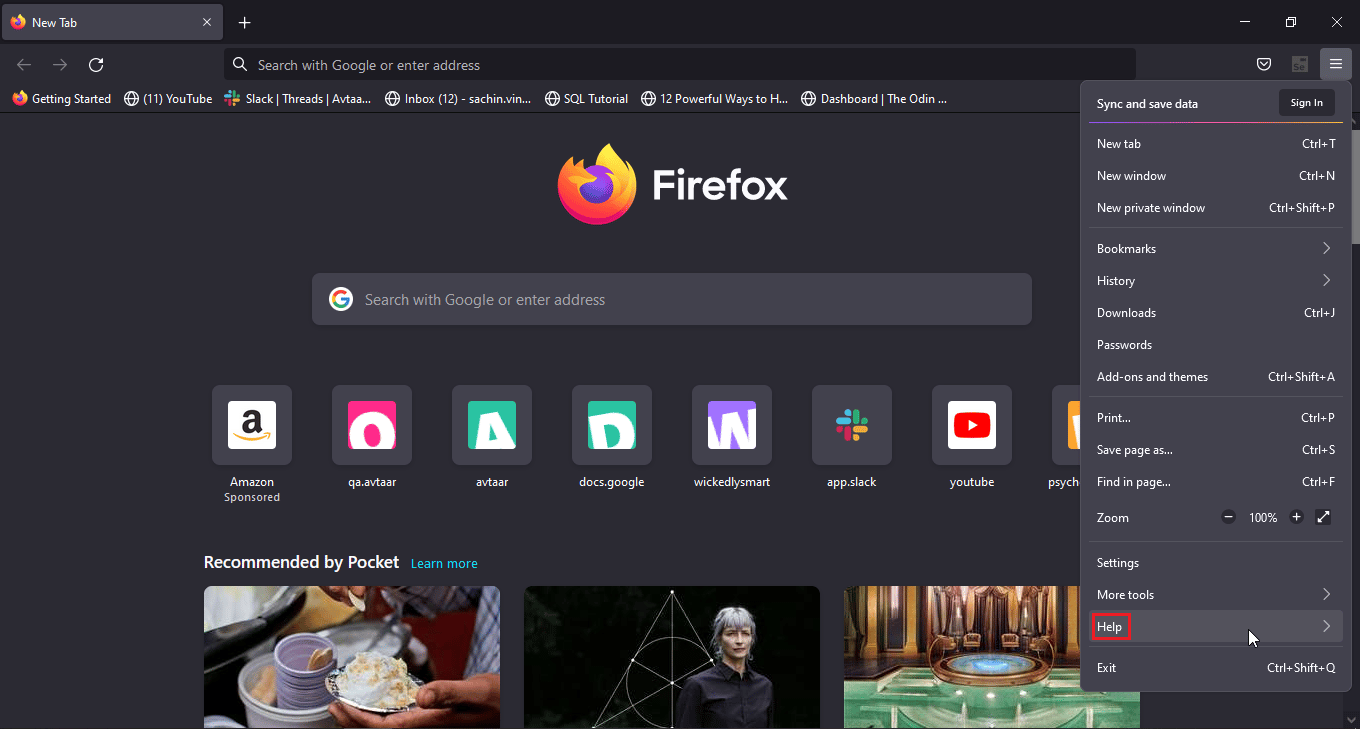
- Välj ”Mer felsökningsinformation”.
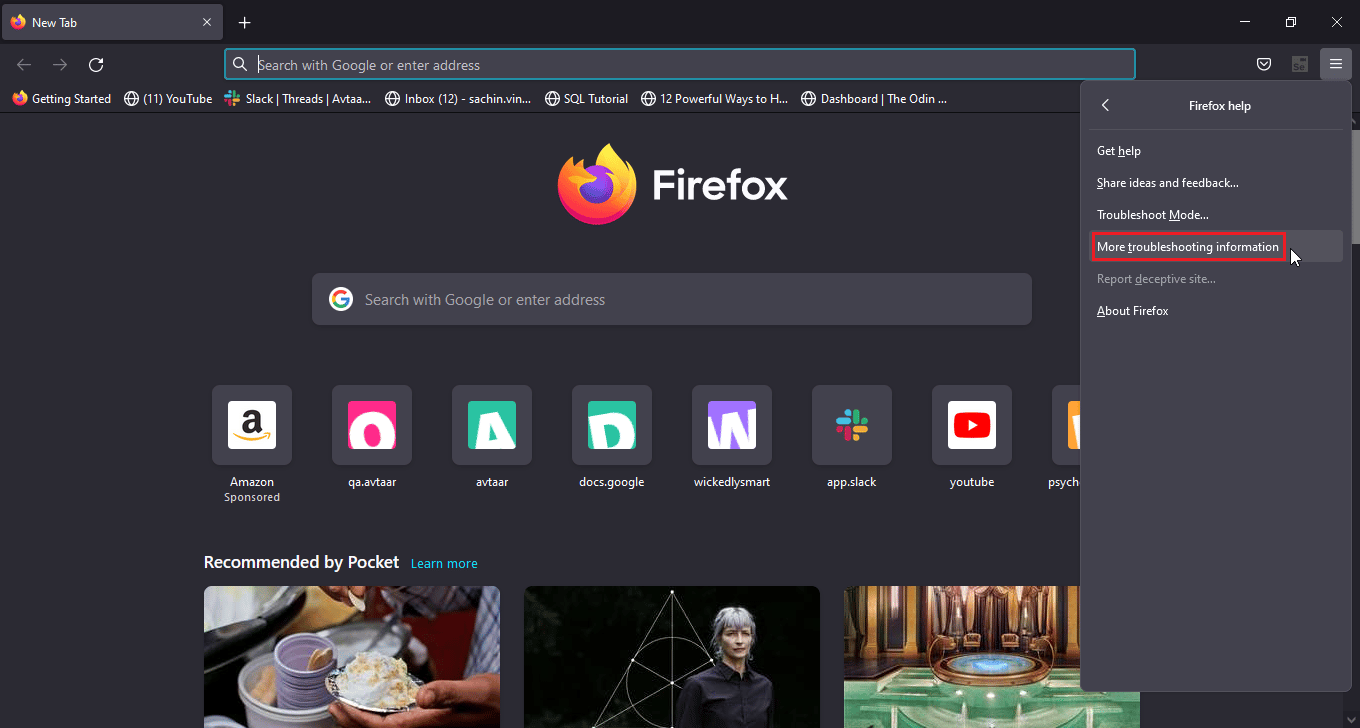
- Klicka på ”Uppdatera Firefox…” under ”Ge Firefox en justering”.
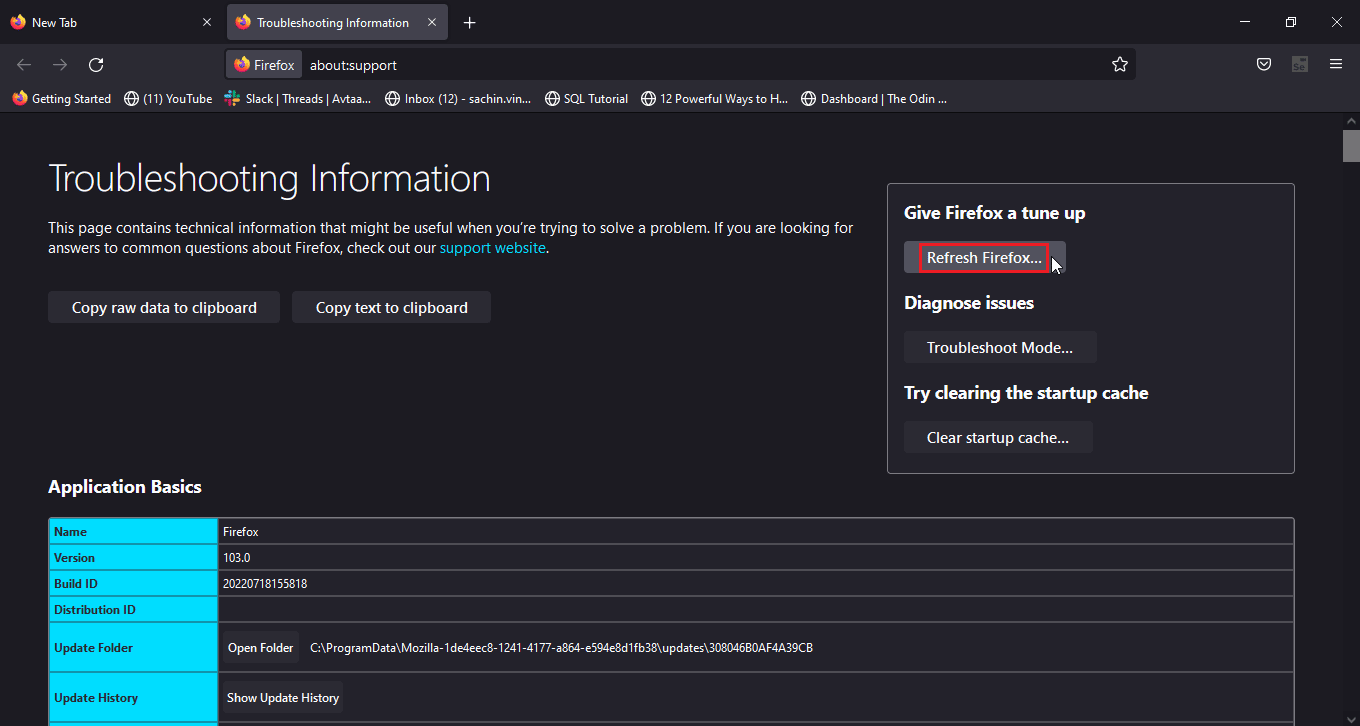
Alternativ III: Microsoft Edge
- Starta Edge och klicka på de tre punkterna. Klicka sedan på ”Återställ inställningar” i den vänstra menyn.
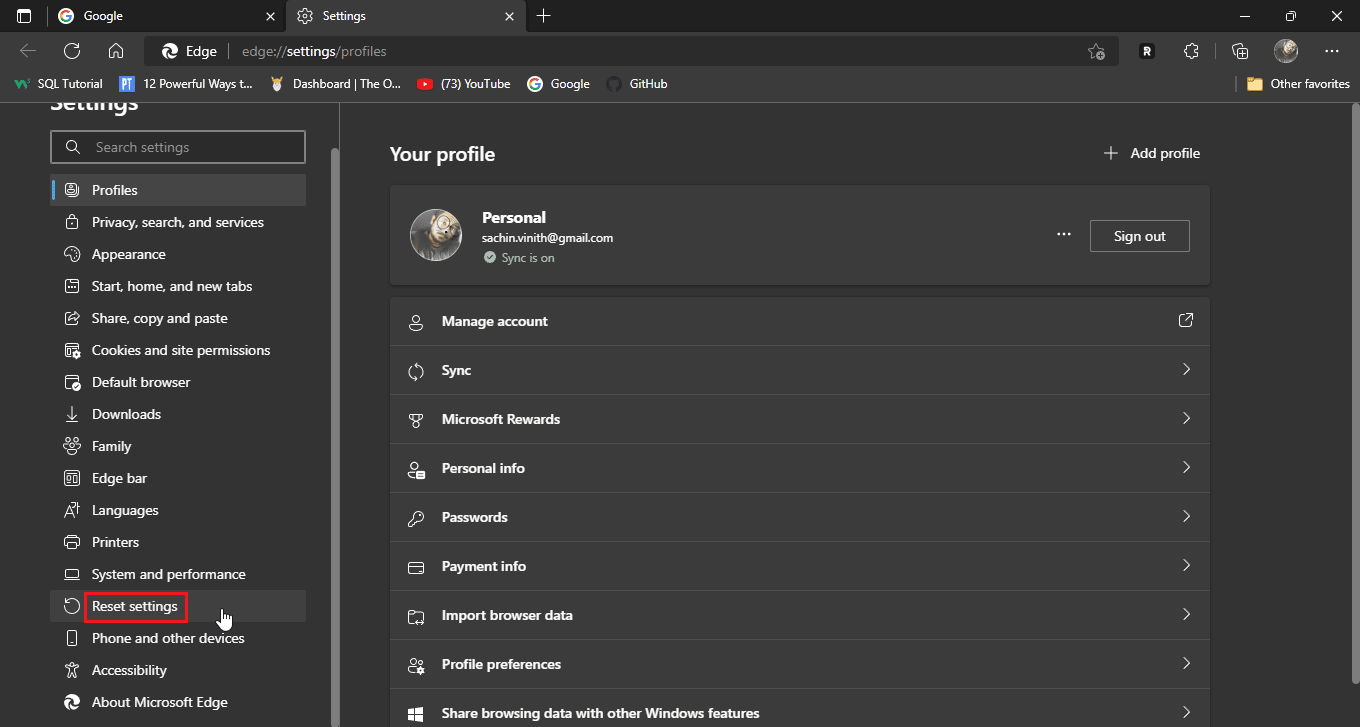
- Klicka på ”Återställ inställningarna till standardvärden”.
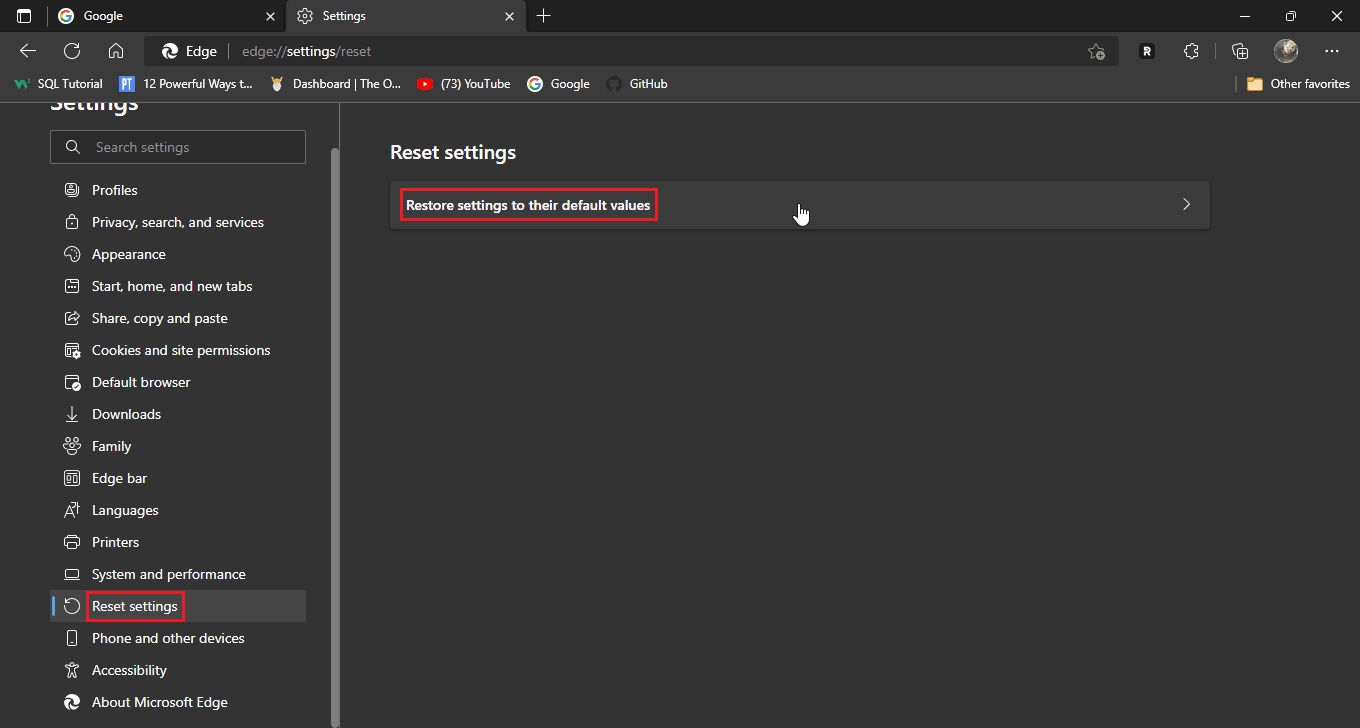
- Klicka på ”Återställ”.
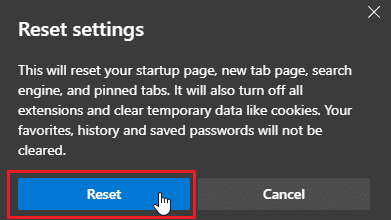
Metod 7: Uppdatera webbläsaren
Att uppdatera webbläsaren kan också lösa problemet.
- Öppna webbläsaren (t.ex. Google Chrome).
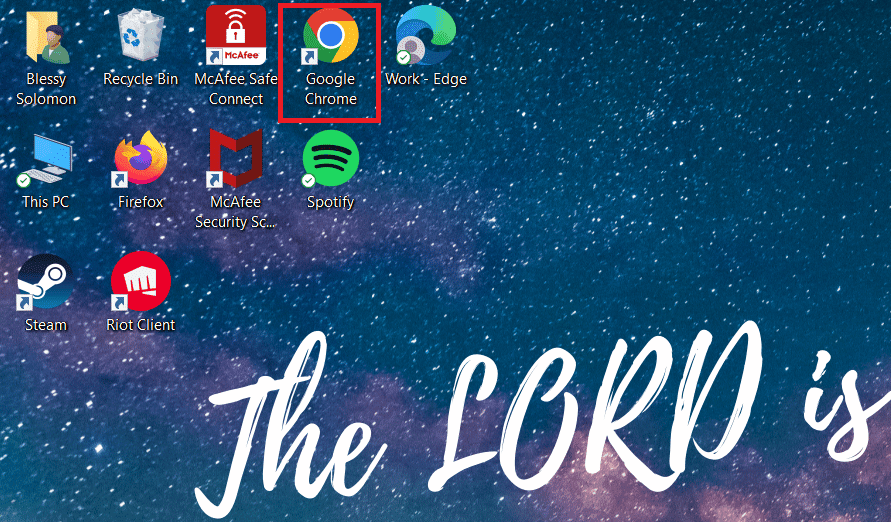
- Klicka på ikonen med tre punkter.
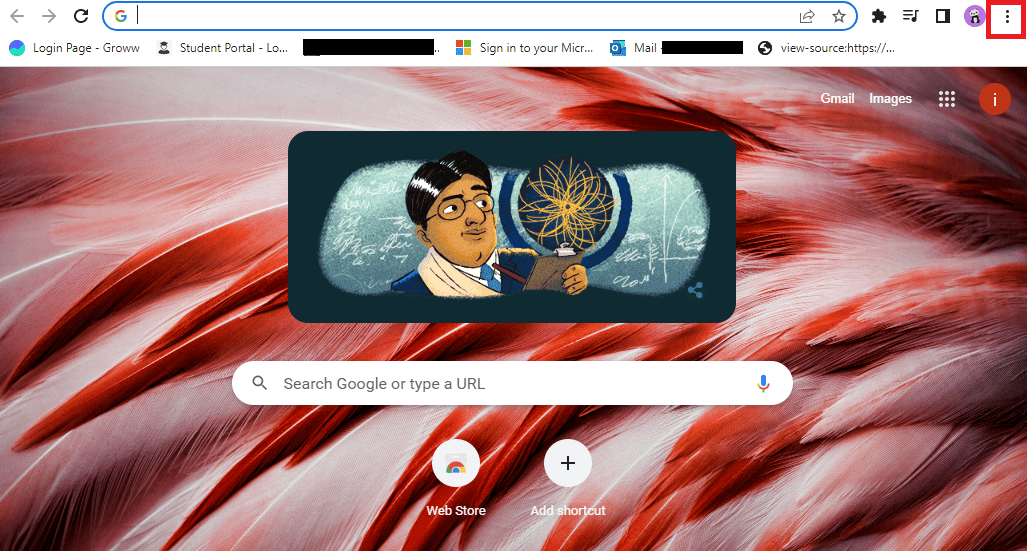
- Klicka på ”Hjälp”.
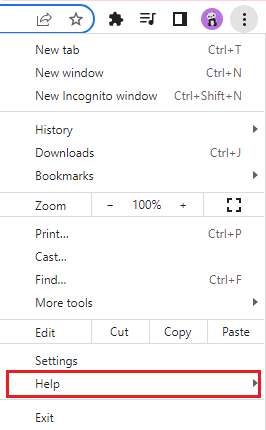
- Välj ”Om Google Chrome”.
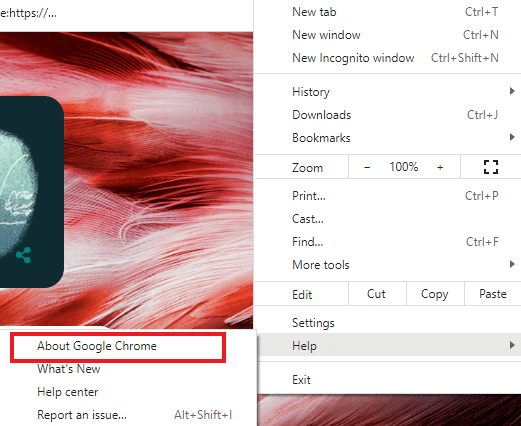
5A. Om Chrome är uppdaterat visas ”Chrome är uppdaterat”.
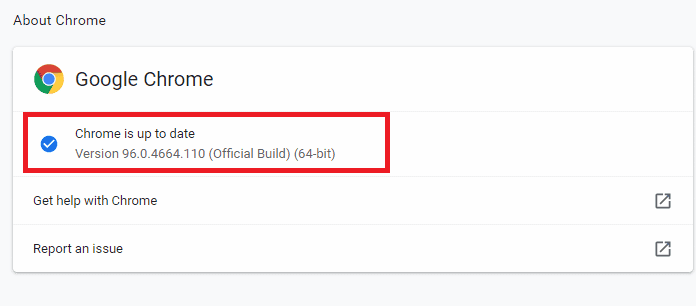
5B. Om en ny uppdatering är tillgänglig kommer webbläsaren att uppdatera. Klicka på ”Starta om” för att slutföra.
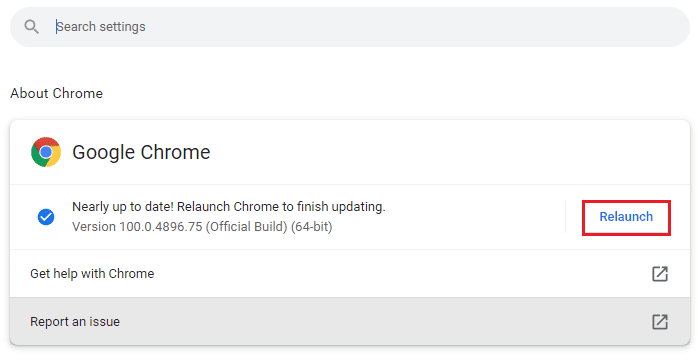
Metod 8: Uppdatera Windows
Om du använder Windows 10 eller 11, se till att du har de senaste uppdateringarna. Nya webbläsare är ofta byggda med nyare Windows-uppdateringar i åtanke. Att hålla både Windows och webbläsaren uppdaterade ger maximal funktionalitet. Läs våra guider för att ladda ner och installera uppdateringar för Windows 10 eller Windows 11. Detta kan lösa Disney Plus-inloggningsproblemet.
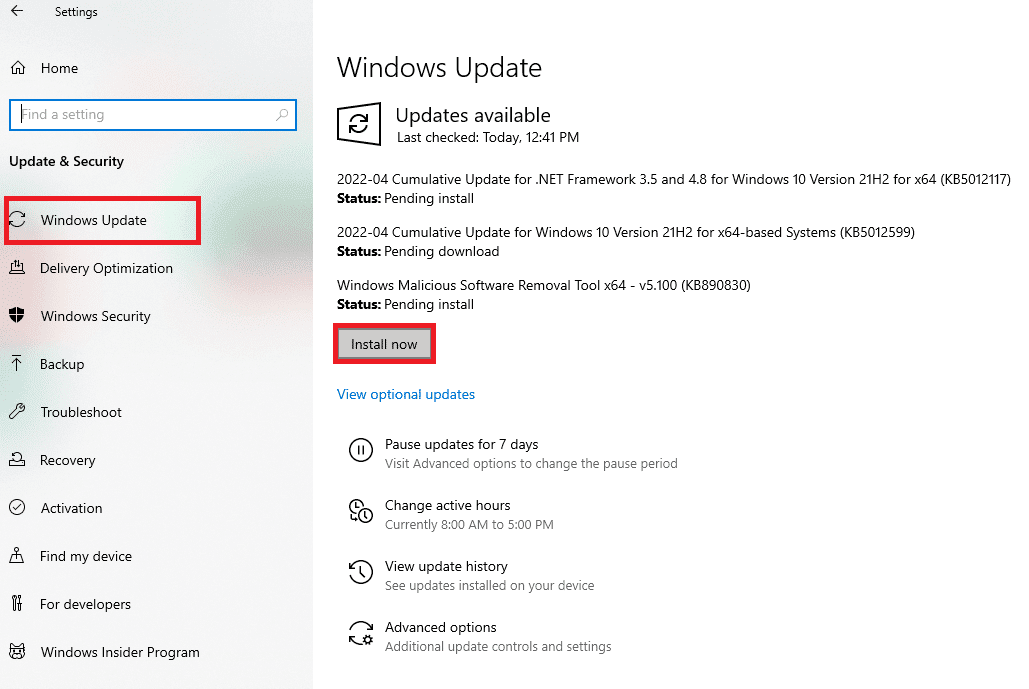
Metod 9: Byt webbläsare
Om din standardwebbläsare är Microsoft Edge kan du testa att installera en annan webbläsare, som Google Chrome eller Mozilla Firefox. Detta kan hjälpa dig att se om problemet finns i alla webbläsare.
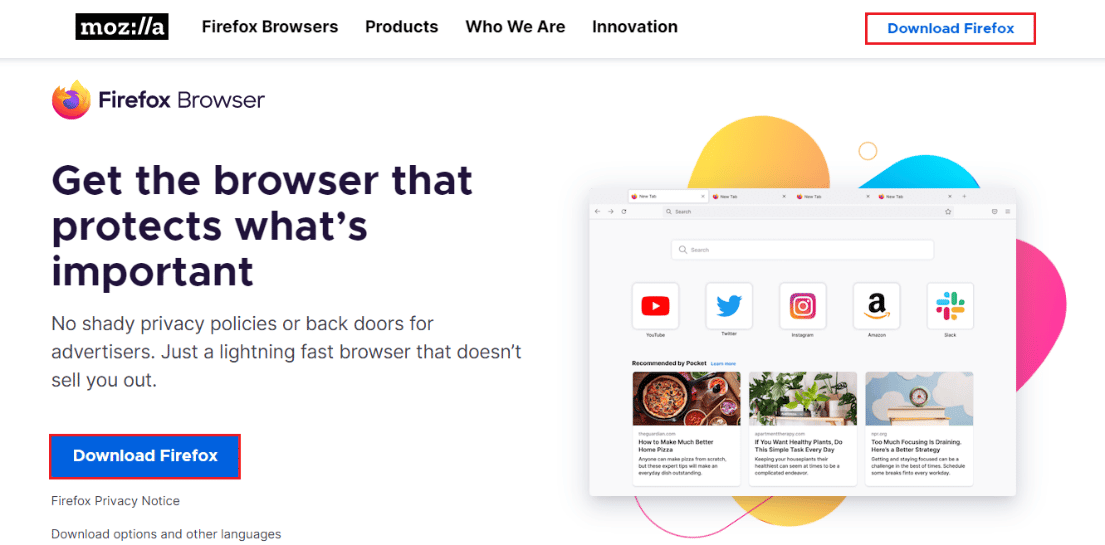
Metod 10: Kör skanning efter skadlig programvara
Skadlig programvara kan påverka datorns internetanslutning och RAM, vilket i sin tur kan påverka Disney Plus-webbplatsen. Skanna datorn efter skadlig programvara och virus för att utesluta eventuella infektioner. Läs vår guide för att köra en virussökning på datorn. Om du har antivirusprogram, använd det för att köra en skanning.
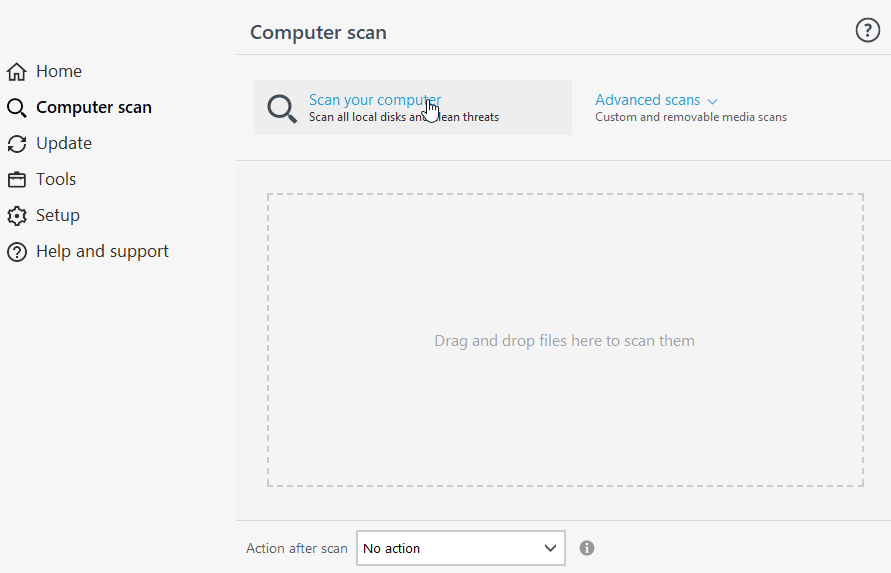
Detta kan lösa problemet med att inloggningssidan inte laddas.
Metod 11: Kontakta Disney Plus Support
Om de flesta av dessa metoder misslyckas, kan du rapportera problemet direkt till Disney.
- Navigera till botten av Disney Plus-sidan.
- Klicka på ”Feedback”.
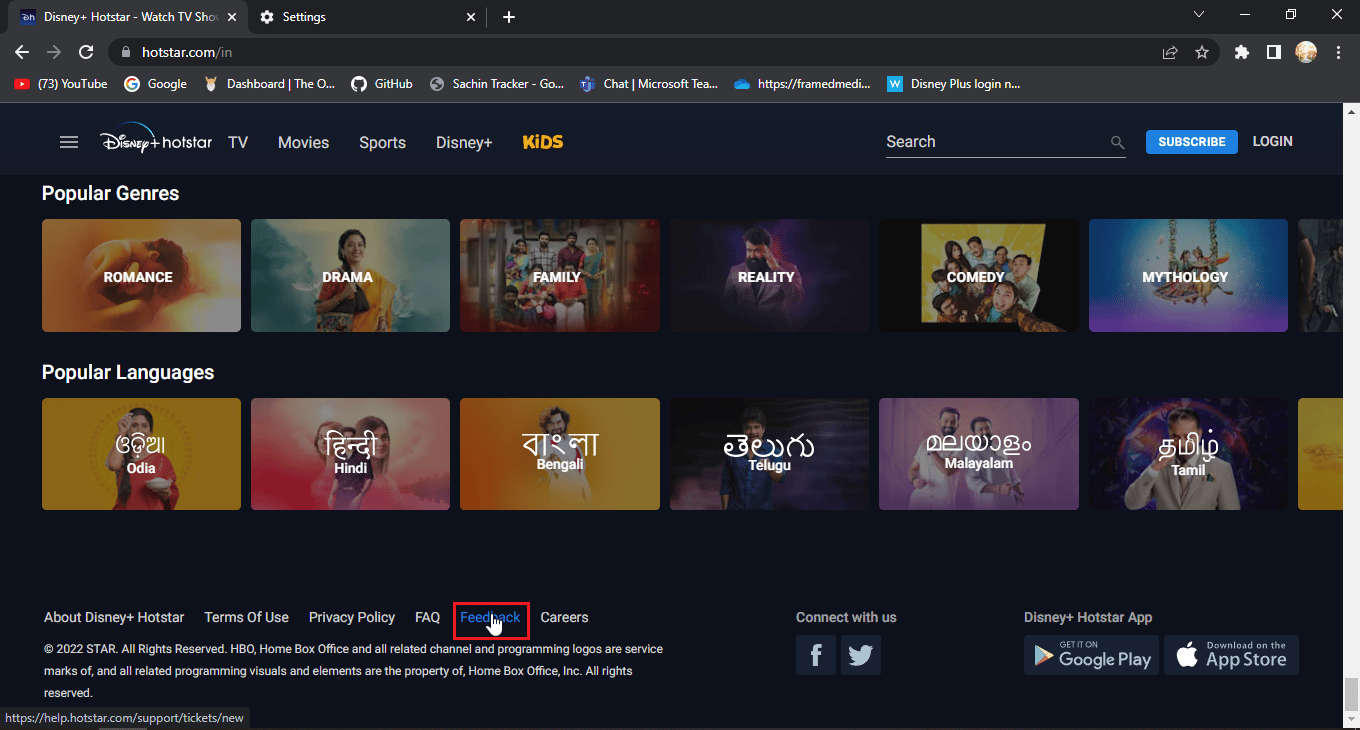
- Du kommer till en hjälpsida.
- Här kan du ge information om problemet så att de kan kontakta dig.
- Ange din e-postadress eller ditt telefonnummer.
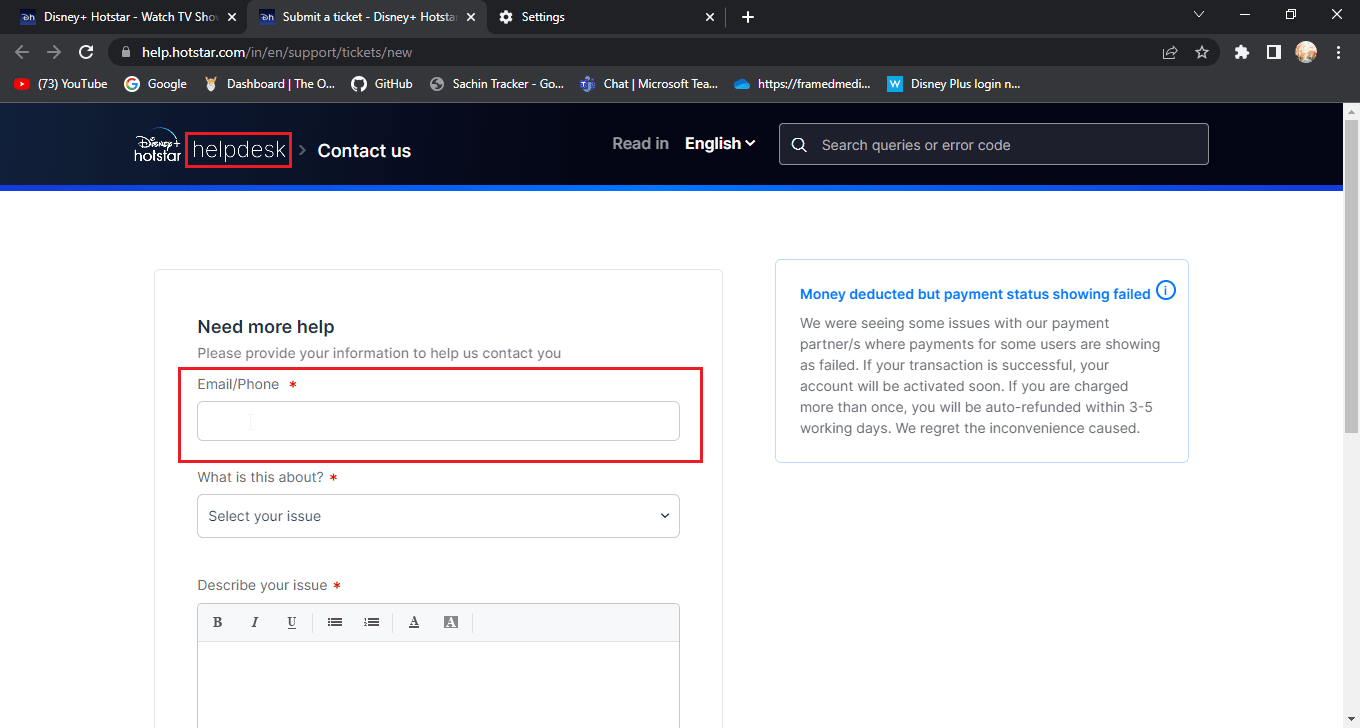
- Välj en kategori som beskriver ditt problem.
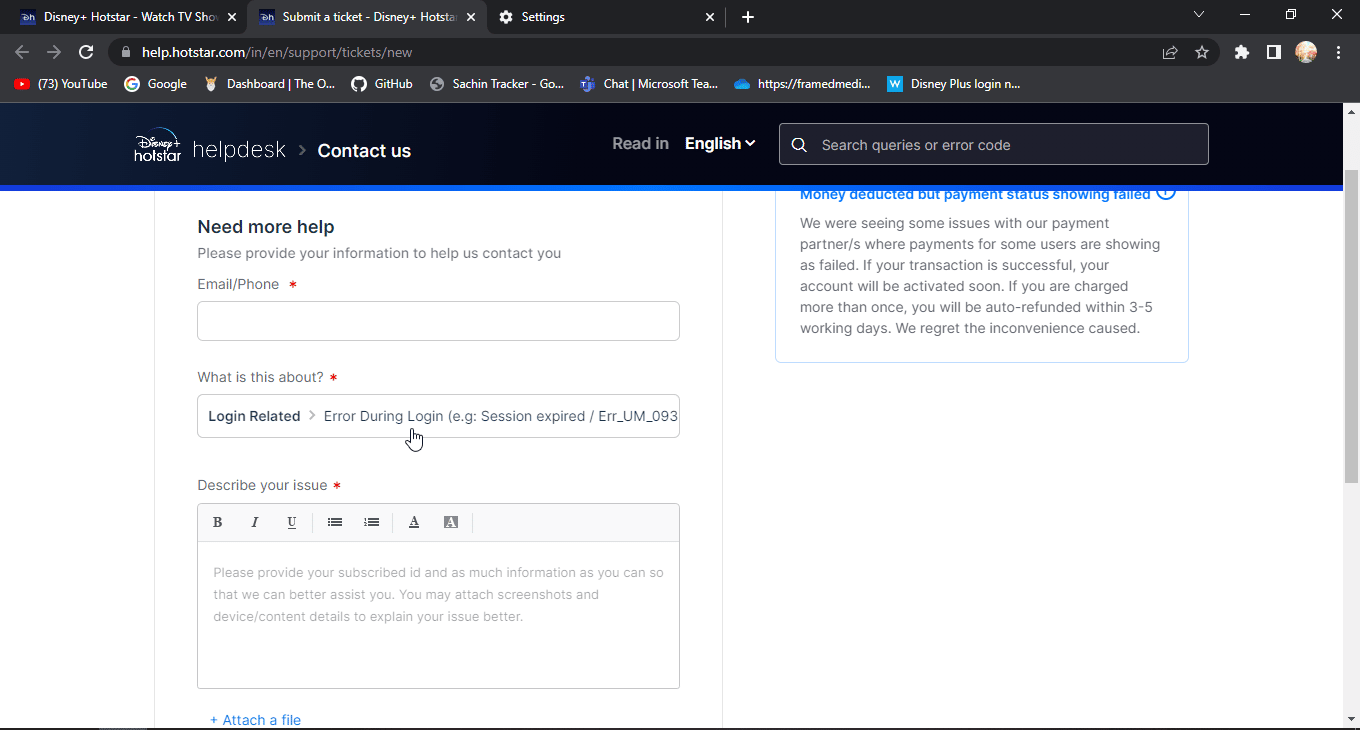
- Beskriv ditt problem i detalj.
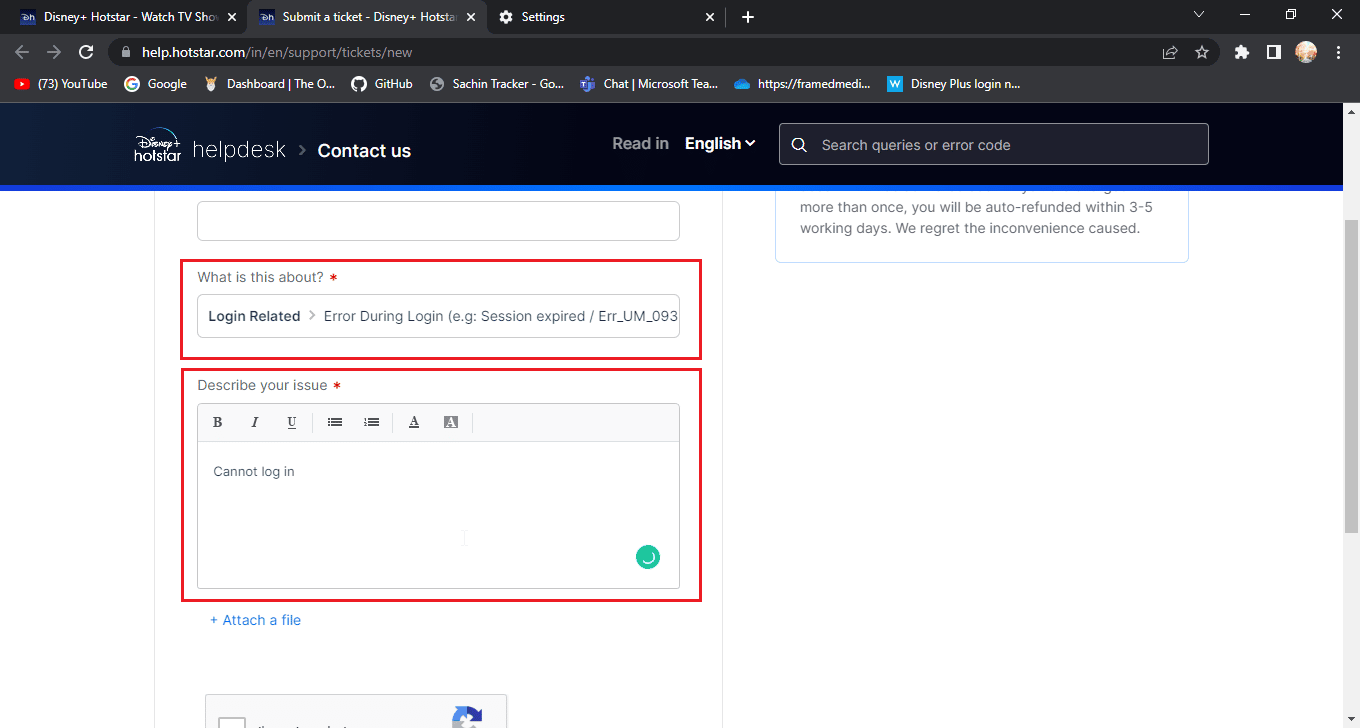
- Du kan lägga till skärmdumpar.
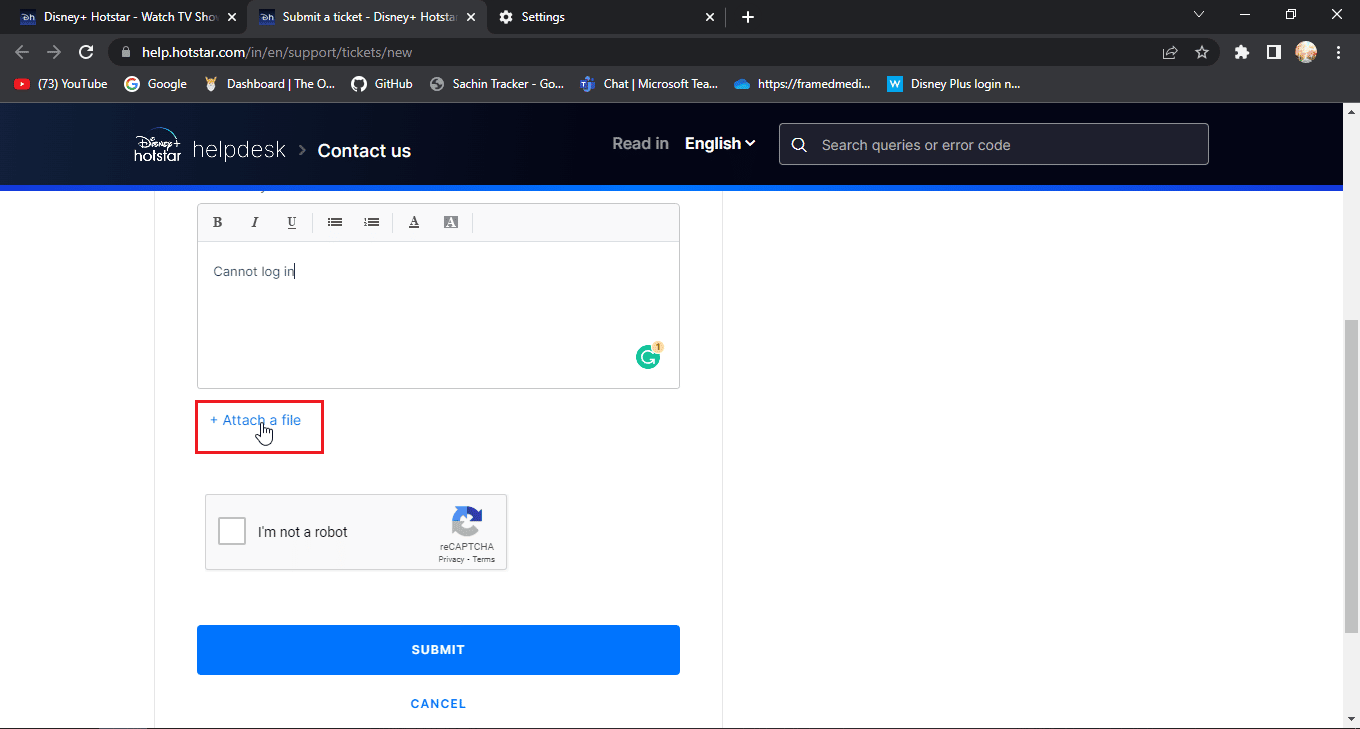
- Klicka på ”Jag är inte en robot”.
<img src=”https://wilku.top/wp-content/uploads/2022/08/166031